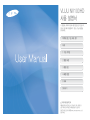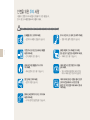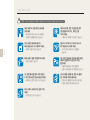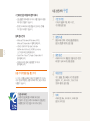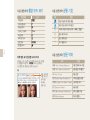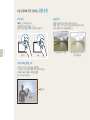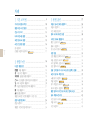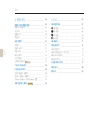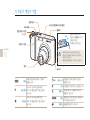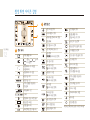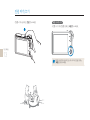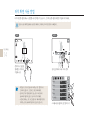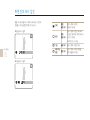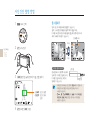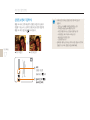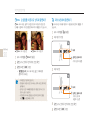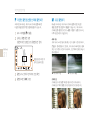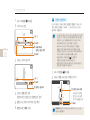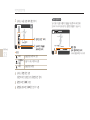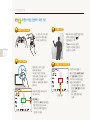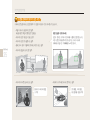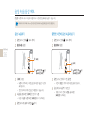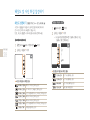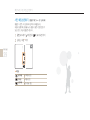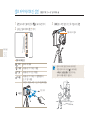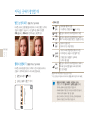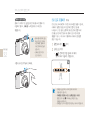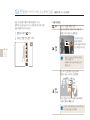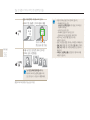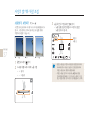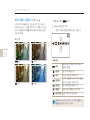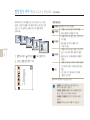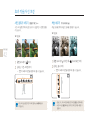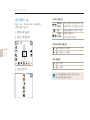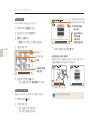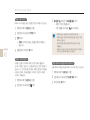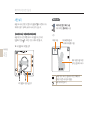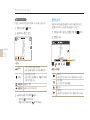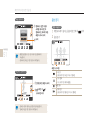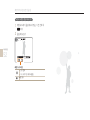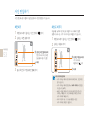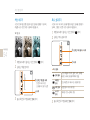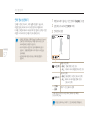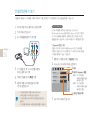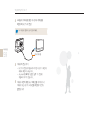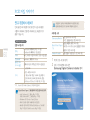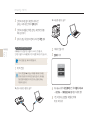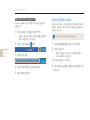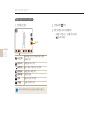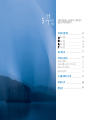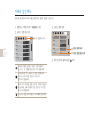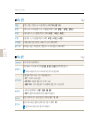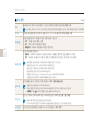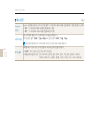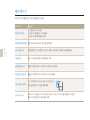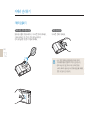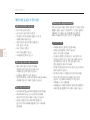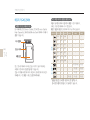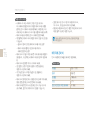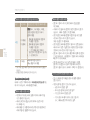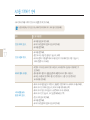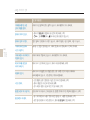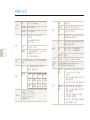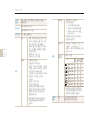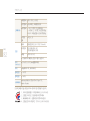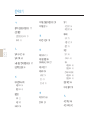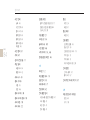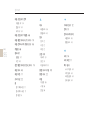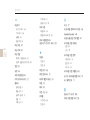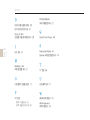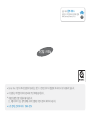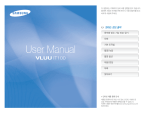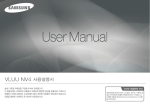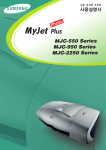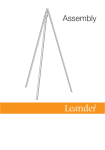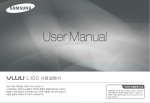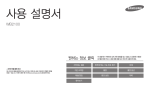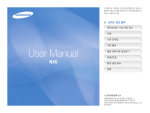Download Samsung NV100HD User Manual
Transcript
VLUU NV100HD 사용 설명서 이 설명서는 카메라의 상세 사용 방법을 담고 있습니다. 다음의 검색 페이지를 클릭 후 원하는 기능의 설명을 찾아보세요. 목적에 맞는 기능 바로 찾기 차례 1 1 기본 조작법 2 촬영/녹음 3 촬영 옵션 4 재생/편집 5 부록 찾아보기 인터넷 제품 등록 안내 제품을 등록하시면 최신 A/S 정보, 포인트, 이벤트 등 삼성 카메라만의 특별한 혜택을 받을 수 있습니다. 자세한 내용은 웹사이트를(www.samsungcamera.co.kr) 참조하세요. 안전을 위한 주의 사항 사용자의 안전을 지키고 재산상의 손해를 막기 위한 내용입니다. 반드시 잘 읽고 제품을 올바르게 사용해 주세요. 경고 1 지키지 않았을 경우 사용자가 사망하거나 중상을 입을 수 있습니다. 본 제품을 분해, 개조하지 마세요. • 감전되거나 제품이 손상될 수 있습니다. 유아나 어린이의 손이 닿지 않도록 주의하세요. • 잘못 다루는 경우 위험할 수 있습니다. 가연성 가스 등이 있는 장소에서 본 제품을 사용하지 마세요. • 인화, 폭발의 원인이 됩니다. 밀폐된 자동차 안이나 직사광선이 비치는 장소 등 온도가 높은 장소에 방치하지 마세요. • 화재의 원인이 될 수 있습니다. 카메라에 인화성 물질을 넣거나 가까이 하지 마세요. • 화재, 감전의 원인이 될 수 있습니다. 카메라 혹은 AC 충전기를 천이나 이불로 덮지 마세요. • 열이 지속적으로 발생하여 외관이 변형 되거나 화재의 원인이 될 수도 있습니다. 젖은 손으로 만지지 마세요. • 감전의 위험이 있습니다. 카메라 내부에 물 또는 이물질이 들어간 경우 신속하게 전원(배터리나 AC 충전기)을 분리한 후 가까운 삼성 카메라 서비스 센터에 의뢰하세요. 플래시는 사람(특히 유아)의 눈 가까이에서 사용하지 마세요. • 시력에 심각한 손상을 입힐 수 있습니다. 안전을 위한 주의 사항 주의 지키지 않았을 경우 사용자가 부상을 당하거나 재산상의 손해를 입을 수 있습니다. 2 장시간 사용하지 않을 경우에는 배터리를 분리하세요. • 배터리에서 액이 새어 나와 카메라에 치명적인 손상을 입힐 수 있습니다. 카메라에 케이블, 충전기 등을 연결할 경우 연결 방향을 바르게 하고, 무리한 힘을 가하지 마세요. • 카메라 또는 케이블이 파손될 수 있습니다. 반드시 지정된 배터리를 사용하고, 배터리를 손상시키거나 가열하지 마세요. • 화재와 부상의 위험이 있습니다. 신용카드의 마그네틱 선이 카메라 케이스의 자석 부분에 닿지 않도록 하세요. • 카드의 정보가 지워지거나 손상될 수 있습니다. 플래시 사용 시 발광 부분을 만지지 마세요. • 화상의 위험이 있습니다. 여행, 중요한 행사에서 카메라를 사용할 때에는 카메라가 정상적으로 작동하는지 사전에 점검하세요. • 카메라 오작동으로 인하여 발생하는 손해나 손실에 관해서는 책임지지 않습니다. AC 충전기를 사용할 경우 카메라 전원을 끈 후 콘센트에서 전원 플러그를 분리하세요. • 화재 또는 감전의 원인이 될 수 있습니다. USB 케이블을 연결할 때는 충전 표시 램프가 있는 커넥터를 카메라에 꽂으세요. • 반대로 꽂아 발생하는 데이터의 손상 또는 손실에 관해서는 책임지지 않습니다. 렌즈나 카메라 외관에 무리한 힘을 가하지 마세요. • 고장의 원인이 될 수 있습니다. 사용 설명서의 구성 ©2008 삼성디지털이미징주식회사 • 성능 향상을 위해 제품의 규격이나 사용 설명서의 내용이 예고 없이 변경될 수 있습니다. 1 기본 조작법 2 촬영/녹음 3 촬영 옵션 4 재생/편집 5 부록 • 첨부한 소프트웨어와 사용 설명서의 일부 또는 전부를 허가 없이 복사할 수 없습니다. 등록 상표 안내 • Microsoft Windows와 Windows 로고는 Microsoft Corporation의 등록 상표입니다. • HDMI, HDMI 로고 및 High Definition Multimedia Interface는 HDMI Licensing LLC의 상표 또는 등록 상표입니다. • QuickTime PlayerⓇ는 Apple Corporation의 등록 상표입니다. • 설명서에 표기된 상표 및 상품명은 각 회사의 등록 상표입니다. B급 기기(가정용 방송 통신 기기) 이 기기는 가정용(B급)으로 전자파 적합 등록을 한 기기로서 주로 가정에서 사용하는 것을 목적으로 하며, 모든 지역에서 사용할 수 있습니다. 삼성 에코마크란 제품의 친환경 특징을 고객에게 보다 쉽게 전달하기 위한 삼성 고유의 마크로써 보다 친환경적인 제품을 만들기 위한 삼성의 의지이기도 합니다. 각 부분의 명칭과 역할, 화면 아이콘, 기본 촬영 방법 설명 촬영 모드를 선택해 사진과 동영상을 촬영하는 방법 및 음성을 녹음하는 방법 설명 카메라의 여러 가지 촬영 옵션 설명(다양한 사진을 표현할 수 있게 도와주는 촬영 옵션들) 사진, 동영상, 음성 재생 및 사진 편집 방법을 설명하고, PC, 포토 프린터, TV(HDTV)에 연결해 사용하는 방법 설명 카메라 설정 메뉴, 에러 메시지, 카메라 관리 방법 및 규격 설명 사용 설명서의 촬영 모드 표기 촬영 모드 4 표기 자동 모드 2 프로그램 모드 1 매뉴얼 모드 8 DUAL IS 모드 7 사용 설명서의 공통 기호 기호 설명 해당 기능에 대한 보충 설명 해당 기능 사용 시 주의할 점 [ ] 카메라 외관의 버튼 표시(예 : [셔터], [전원]) 참조 페이지 표시 야경 모드 6 ( ) 뷰티 샷 모드 5 ★ 옵션 항목 설명 장면 모드 4 * 주석 설명 표시 동영상 모드 3 사용 설명서의 영문 제목 옆에 표기된 촬영 모드의 의미 설명하고 있는 기능은 표기된 촬영 모드에서만 선택할 수 있음을 표시합니다. 4 모드의 경우에는 일부 장면에만 해당되는 경우도 있습니다. 예) 자동, 프로그램, 야경, 뷰티 샷, 일부 장면 모드에서 실행 가능 약어 약어 설명 ACB (Auto Contrast Balance) 자동 콘트라스트 조절 AEB (Auto Exposure Bracket) 노출 증감 연속 촬영 AF (Auto Focus) 자동 초점 DIS (Digital Image Stabilization) 디지털 손떨림 보정 DPOF (Digital Print Order Format) 인쇄 주문 마크 EV (Exposure Value) 노출 조절 OIS (Optical Image Stabilization) 광학 손떨림 보정 WB (White Balance) 화이트 밸런스 사용 설명서에 자주 반복되는 공통 5 표현 셔터 동작 노출(밝기) [셔터]는 2단계로 동작합니다. 셔터를 반쯤 누르는 상태는 반셔터, 완전히 누르는 상태는 [셔터] 누름으로 표기합니다. 카메라에 들어오는 빛의 양을 노출이라고 합니다. 노출은 조리개, 셔터 속도, ISO 감도 등으로 조절할 수 있으며, 사진의 전체적인 밝기에 영향을 줍니다. 적정 노출(밝기가 적당) 반셔터 누름 피사체/배경/촬영 구도 사진에서 주가 되는 인물, 동물, 정물 등을 피사체라고 하고 피사체 주변을 배경이라고 표기합니다. 피사체와 배경이 조화를 이룬 촬영 장면을 촬영 구도라고 표기합니다. 촬영 구도 피사체 배경 과다 노출(빛이 많이 들어와 지나치게 밝음) 목적에 맞는 기능 바로 찾기 인물 사진 촬영에 유용한 기능 음식, 곤충, 꽃 등을 촬영할 때 유용한 기능 4 모드의 인물, 아동, 셀프 촬영 ▶ 19쪽 4 모드의 근접, 음식 ▶ 19쪽 매크로/자동 매크로(근접 촬영) ▶ 33쪽 5 모드 ▶ 20쪽 적목 감소/적목 제거(빨간 눈 방지) ▶ 31쪽 얼굴 인식, 셀프 가이드, 스마일 샷, 눈깜빡임 검출(얼굴 인식 기능) ▶ 35쪽 6 어두운 곳 또는 야경 촬영에 유용한 기능 WB(화이트 밸런스)로 색상 표현 ▶ 39쪽 사진의 노출(밝기)을 조절하는 기능 8 모드에서 노출 설정 ▶ 21쪽 ISO(빛 감도 조절) ▶ 32쪽 메모리 카드에 저장된 모든 사진 한 번에 삭제하기 ▶ 48쪽 슬라이드쇼로 사진 보기 ▶ 50쪽 TV(HDTV)에 연결해 재생하기 ▶ 58쪽 PC에 연결하기 ▶ 60쪽 6 모드 ▶ 19쪽 EV(노출 보정) ▶ 37쪽 카메라 촬영음 등 여러 가지 소리 조절하기 4 모드의 새벽, 불꽃놀이 ▶ 19쪽 플래시 설정 ▶ 31쪽 측광 ▶ 38쪽 ▶ 68쪽 ACB(자동 콘트라스트 조절) ▶ 38쪽 ISO(빛 감도 조절) ▶ 32쪽 AEB(노출 증감 연속 촬영) ▶ 41쪽 화면 밝기 조정하기 빨리 움직이는 대상의 순간 촬영에 유용한 기능 사진의 다양한 효과 8 모드에서 셔터 속도 조절 ▶ 21쪽 연속촬영, 고속촬영, 모션캡처 ▶ 41쪽 효과(사진 색상 톤) ▶ 42쪽 사진 스타일(사진 분위기) ▶ 42쪽 사진 보정(샤프니스/채도/콘트라스트) ▶ 43쪽 ▶ 68쪽 화면 언어 바꾸기 ▶ 68쪽 날짜와 시간 맞추기 ▶ 68쪽 메모리 카드 포맷하기 ▶ 69쪽 손떨림 발생 시 유용한 기능 손떨림 보정 ▶ 17쪽 7 모드 ▶ 20쪽 고장이라고 생각될 때는 ▶ 77쪽 차례 1 기본 조작법 .............................. 9 3 촬영 옵션 ............................... 각 부분의 명칭과 역할 ............................ 10 해상도 및 사진 화질 설정하기 ...................... 28 촬영 화면 아이콘 설명 ............................ 12 해상도 설정하기 ................................. 28 사진 화질 설정하기 ............................... 29 전원 켜기/끄기 .................................. 13 터치 화면 사용 방법 .............................. 14 화면 정보 표시 설정 .............................. 15 사진 간단 촬영 방법 .............................. 16 7 줌 사용하기 ..................................... 16 손떨림 보정하기(광학식) OIS .................. 17 2 촬영/녹음 .............................. 18 다양한 촬영 방법 ................................ 19 2 자동 촬영하기 ............................ 6 야경 사진 촬영하기 ........................... 4 상황별 맞춤 촬영하기 .................... 7 손떨림을 이중으로 방지해 촬영하기 ......... 5 피부 보정하여 촬영하기 ....................... 1 다양한 촬영 옵션을 선택해 촬영하기 ............. 8 수동 촬영하기 ............................... 3 동영상 촬영하기 ............................. 촬영 팁 또렷한 사진을 촬영하기 위한 기본 ........... 19 19 19 20 20 21 21 22 24 음성 녹음/음성 메모 .............................. 26 음성 녹음하기 ................................... 26 촬영한 사진에 음성 녹음해 넣기 .................... 26 27 셀프 타이머/리모컨 설정 ......................... 30 어두운 곳에서 촬영할 때 .......................... 31 빨간 눈 방지하기 적목 ........................ 31 플래시 설정하기 ................................. 31 ISO 감도 조절하기 ISO ...................... 32 초점 변경 ....................................... 33 근접 자동 터치 초점 촬영 초점으로 바꾸기 매크로 ................ 초점 방식 바꾸기 AF ................... 동작으로 초점 바꾸기 터치 AF ................ 영역 바꾸기 AF 영역 ........................ 33 33 34 34 얼굴 인식(셀프 가이드/스마일 샷/눈깜빡임 검출) ..... 35 사진의 밝기와 색상 조절 .......................... 37 노출(밝기) 보정하기 EV ..................... 역광 보정하기 ACB .......................... 밝기 측정 방식 바꾸기 측광 ................... 화이트 밸런스 설정하기 WB .................. 37 38 38 39 촬영 방식 바꾸기(연속/고속/모션 캡처/AEB) ........ 41 효과 적용/사진 보정 .............................. 42 사진 분위기 바꾸기 사진 스타일 ...................... 42 색상 바꾸기 효과 ............................ 42 사진 보정하기 ................................... 43 차례 4 재생/편집 .............................. 44 재생하기(사진/동영상/음성) ....................... 재생 모드 실행하기 ............................... 사진 보기 ....................................... 동영상 보기 ..................................... 음성 듣기 ....................................... 8 카메라 설정 메뉴 ................................ 67 45 49 50 51 메뉴 설명 ................................... 메뉴 설명 ................................... 메뉴 설명 ................................... 메뉴 설명 .................................... 에러 메시지 ..................................... 53 53 54 54 55 57 TV(HDTV)에서 보기 ............................ 58 PC로 파일 가져가기 ............................. 60 윈도우 환경에서 사용하기 ......................... 60 매킨토시 환경에서 사용하기 ....................... 62 Samsung Master 소개(Windows 전용) .......... 63 포토 프린터로 인쇄하기 PictBridge 66 45 사진 편집하기 ................................... 53 회전하기 ....................................... 해상도 바꾸기 ................................... 색상 바꾸기 ..................................... 특수 효과주기 ................................... 사진 보정하기 ................................... 인쇄 정보 설정하기 DPOF ...................... 5 부록 ...................................... .................. 64 68 68 69 70 71 카메라 관리하기 ................................. 72 카메라 손질하기 ................................. 카메라 사용 및 보관 시 주의 사항 ................... 메모리 카드에 관하여 ............................. 배터리에 관하여 ................................. 72 73 74 75 A/S를 의뢰하기 전에 ............................ 77 카메라 규격 ..................................... 80 찾아보기 ....................................... 83 1 기본 조작법 1 기본 조작법 각 부분의 명칭과 역할, 화면 아이콘, 기본 촬영 방법을 설명합니다. 각 부분의 명칭과 역할 ............... 10 촬영 화면 아이콘 설명 ............... 12 전원 켜기/끄기 ...................... 13 터치 화면 사용 방법 ................. 14 화면 정보 표시 설정 ................. 15 사진 간단 촬영 방법 ................. 16 줌 사용하기 ........................... 16 손떨림 보정하기(광학식) ................ 17 각 부분의 명칭과 역할 전원 버튼 셔터 버튼 AF 보조광/셀프 타이머 램프 플래시 촬영 모드 다이얼 아래 참조 플래시가 켜져야 하는 상황에서 [셔터]를 누르면 자동으로 열림 (닫을 때는 살짝 누름) 리모컨 수신부 기본 조작법 • 플래시를 사용하지 않을 때는 항상 닫은 상태로 보관하세요. 플래시가 뒤로 젖혀져 파손될 수 있습니다. • 플래시를 강제로 열면 고장의 원인이 됩니다. 10 렌즈 마이크 2 자동 사용자 설정을 최소화하여 간편하게 촬영하는 모드 1 셔터 속도 및 조리개 값을 제외한 프로그램 여러 가지 촬영 옵션을 직접 설정할 수 있는 모드 8 셔터 속도 및 조리개 값을 포함한 매뉴얼 여러 가지 촬영 옵션을 직접 설정할 수 있는 모드 7 6 5 4 3 DUAL IS 손떨림을 이중으로 방지하는 옵션이 설정되는 모드 야경 야경 촬영에 적합한 옵션이 설정되는 모드 뷰티 샷 장면 피부를 깨끗하고 아름답게 보정하여 촬영할 수 있는 모드 촬영 장면에 적합한 옵션들이 장면별로 미리 설정되어 있는 모드 동영상 동영상을 촬영할 수 있는 모드 각 부분의 명칭과 역할 스피커 터치 화면 상태 표시 램프 • 깜빡임 : 사진 저장 중, 음성 녹음 중, PC 또는 포토 프린터와 통신 중, 초점이 맞지 않을 때 • 켜짐 : PC 연결 중, 초점이 맞을 때 기본 조작법 11 메뉴 버튼 카메라 설정 메뉴 진입 시 사용 재생 버튼 줌 T/확대 버튼 줌 W/분할 버튼 삼각대 연결 홈 배터리실 덮개 메모리 카드 및 배터리 삽입구 USB/AV 출력 단자 촬영 화면 아이콘 설명 A B B 촬영 옵션 사진 스타일 선택 사진 해상도 선택 화이트 밸런스 선택 동영상 촬영 속도 (초당 프레임 수) 선택 ACB(자동 콘트라스트 조절) 설정/해제 화면 정보 표시 선택 기본 조작법 12 A 정보 표시 선택된 촬영 모드 : 충분, : 부족 : 즉시 충전 외장 메모리 카드 미삽입 (내장 메모리) 이전 화면으로 돌아가기 장면 선택 (4 모드에서만 선택) ISO 감도 조절 피부 밝기 보정 (5 모드에서만 선택) 얼굴 인식 기능 선택 자동 초점 측정 영역 변경 연속 촬영 옵션 선택 사진의 밝기 측정 방식 선택 사진 화질 선택 셀프 타이머 설정 외장 메모리 카드 삽입 노출(밝기) 보정 음성을 녹음하거나 사진에 음성 메모 삽입 촬영 가능 매수 촬영 가능 시간 셔터 속도 조절 (8모드에서만 선택) 광학식 손떨림 보정(OIS) 설정/해제 광학식 손떨림 보정(OIS) 설정 상태 피부 보정 (5 모드에서만 선택) 사진에 색상 효과 주기 조리개 값 조절 (8모드에서만 선택) 콘트라스트(대비) 보정 현재 날짜와 시간 줌 표시 음성 메모 기능이 켜진 상태 자동 초점 프레임 손떨림 경고 표시 현재 선택된 옵션 그룹 표시 자동 초점 방식 선택 플래시 설정 변경 동영상 해상도 선택 샤프니스 보정 채도 보정 이전/다음 옵션 화면에는 현재 선택된 옵션의 아이콘이 표시됨 전원 켜기/끄기 전원을 켜거나 끌 때는 [전원]을 누르세요. 재생 모드로 켜기 사진을 보기 위해 전원을 켤 때는 [재생]을 누르세요. 기본 조작법 13 촬영음 및 조작음이 들리지 않는 매너 모드로 전원을 켤 때는 [재생]을 길게 누르세요. 터치 화면 사용 방법 터치 화면을 이용해 메뉴나 옵션을 바로 선택할 수 있습니다. 손가락 끝을 이용해 화면을 가볍게 터치하세요. 손톱이나 끝이 뾰족한 물체로 누를 경우 제대로 인식되지 않으며 화면 상태도 나빠집니다. 터치 드래그 기본 조작법 14 선택하거나 실행할 항목을 손가락으로 가볍게 누름 • 화면을 두 군데 이상 동시에 터치하는 경우 정상적으로 인식되지 않습니다. 한 번에 한 곳만 터치하세요. • 습기가 많거나 화면에 물기가 있는 경우 터치 센서가 올바르게 작동하지 않을 수 있으므로 주의하세요. • 시중에 판매되는 LCD 보호 필름이나 액세서리를 화면에 부착하는 경우 올바르게 작동하지 않을 수 있습니다. 원하는 항목으로 드래그하여 선택 작동음 보통 동작음 동작음1 셔터음 셔터음1 시작음 끄기 AF 작동음 켜기 스크롤 바를 이동하여 숨은 항목 보기 화면 정보 표시 설정 촬영 모드 및 재생 모드의 화면에 표시되는 아이콘과 옵션명의 표시 방법을 선택할 수 있습니다. 전체 촬영/ 재생 모드 옵션의 전체 아이콘과 옵션명이 표시됨 숨김 촬영/ 재생 모드 옵션의 전체 아이콘만 표시되고 3초 동안 동작하지 않으면 표시된 아이콘이 사라짐 (터치하면 다시 나타남) 기본 재생 모드 옵션의 전체 아이콘만 표시 ▼ 촬영 모드의 경우 기본 조작법 자체 기능 촬영 모드 설명 15 ▼ 재생 모드의 경우 옵션의 전체 아이콘과 옵션명, 옵션 설명글이 표시됨 사진 간단 촬영 방법 1 2 2 촬영 구도 잡기 줌 사용하기 모드 선택 멀리 있는 피사체를 크게 촬영할 수 있습니다. 광학 3.6배 줌(렌즈를 통해 광학적으로 영상 확대), 디지털 5배 줌(디지털 처리를 통해 영상 확대)을 지원하므로 최대 18배로 확대할 수 있습니다. 줌 배율 표시 확대 기본 조작법 16 축소 디지털 줌에 대하여 3 [셔터]를 반만 눌러(반셔터) 자동 초점 맞추기 • 초록색 : 초점이 맞음 • 빨간색 : 초점이 맞지 않음 4 촬영하려면 [셔터] 누름 줌 배율 표시의 오른쪽 부분으로 넘어가면 디지털 줌 상태입니다. 디지털 줌 상태에서는 화질이 떨어질 수 있습니다. 광학 줌 디지털 줌 • 디지털 줌 상태에서는 초점 영역이 중앙 AF로 고정됩니다. • 디지털 줌으로 촬영한 사진을 저장할 때는 속도가 느려질 수 있습니다. • 7, 6, 5, 4(일부), 3 모드와 고속 촬영, 모션 캡처, 얼굴 인식을 설정한 경우에는 디지털 줌을 사용할 수 없습니다. 사진 간단 촬영 방법 손떨림 보정하기(광학식) 촬영 모드에서 간편하게 광학식 손떨림 보정(OIS) 상태로 설정할 수 있습니다. 광학식 손떨림 보정(OIS)을 설정하면 촬영 모드 화면 상단에 이 표시됩니다. 기본 조작법 17 ▲ OIS 보정 전 ▲ OIS 보정 후 ② 터치 손떨림 보정을 해제하려면 터치 ① 터치한 후 이 표시되면 터치 • 아래와 같은 경우에는 손떨림 보정이 잘 되지 않을 수 있습니다. - 움직이는 피사체를 따라가면서 촬영하는 경우 - 디지털 줌 배율을 높여서 촬영하는 경우 - 보정 범위를 벗어나는 큰 진동이 발생하는 경우 - 야경 촬영 등 셔터 속도가 느려지는 경우 - 배터리 용량이 부족한 경우 - 근접 촬영하는 경우 • 삼각대를 이용하는 경우에는 광학식 보정의 진동으로 오히려 흔들릴 수 있으므로 손떨림 보정을 해제하세요. 2 촬영/녹음 2 촬영/녹음 상황에 적합한 촬영 모드를 선택하여 사진, 동영상을 촬영하는 방법과 음성을 녹음하는 방법을 설명합니다. 다양한 촬영 방법 .................... 19 2 자동 촬영하기 .................. 6 야경 사진 촬영하기 ................ 4 상황별 맞춤 촬영하기 .......... 7 손떨림을 이중으로 방지해 촬영하기 5 피부 보정하여 촬영하기 ............. 1 다양한 촬영 옵션을 선택해 촬영하기 ... 8 수동 촬영하기 ..................... 3 동영상 촬영하기 ................... 촬영 팁 또렷한 사진을 촬영하기 위한 기본 . 19 19 19 20 20 21 21 22 24 음성 녹음/음성 메모 ................. 26 음성 녹음하기 ......................... 26 촬영한 사진에 음성 녹음해 넣기 .......... 26 다양한 촬영 방법 촬영할 상황에 적합한 촬영 모드를 선택해 사진 또는 동영상을 촬영하세요. 촬영/녹음 19 2 자동 촬영하기 4 상황별 맞춤 촬영하기 별도의 조작 없이 간편하게 촬영하려면 2 모드를 선택하세요. 4 모드에는 장면별로 적합한 옵션이 미리 설정되어 있으므로 촬영 상황에 맞는 장면을 선택하여 간단히 촬영할 수 있습니다. 1 2 3 모드 다이얼을2에 맞춤 촬영 구도 선택 후 반셔터로 초점 확인 촬영하려면 [셔터] 누름 1 2 모드 다이얼을 4에 맞춤 화면의 터치 후 원하는 촬영 장면 터치 인물 6 야경 사진 촬영하기 인물 촬영에 적합한 모드입니다. 야경 촬영에 적합한 옵션이 설정되는 6 모드를 선택하세요. 야경 사진을 촬영 할 때는 삼각대를 이용해 셔터가 동작하는 동안 카메라가 움직이지 않게 하세요. 1 2 3 ① 원하는 장면 터치 모드 다이얼을 6에 맞춤 촬영 구도 선택 후 반셔터로 초점 확인 촬영하려면 [셔터] 누름 ② 터치 3 4 촬영 구도 선택 후 반셔터로 초점 확인 촬영하려면 [셔터] 누름 다양한 촬영 방법 7 손떨림을 이중으로 방지해 촬영하기 5 피부 보정하여 촬영하기 7 모드에서는 광학식 보정(OIS)과 디지털식 보정(DIS) 단계를 이중으로 거쳐 손떨림을 최소화하여 촬영할 수 있습니다. 5 모드에서는 피부를 깨끗하고 아름답게 보정하여 촬영할 수 있습니다. 1 2 촬영/녹음 20 ▲ 7 모드 사용 전 1 2 3 모드 다이얼을5에 맞춤 피부 밝기 조절 ① 터치 ▲ 7 모드 사용 후 모드 다이얼을7에 맞춤 ② 원하는 효과 터치 수치가 클수록 밝음 촬영 구도 선택 후 반셔터로 초점 확인 촬영하려면 [셔터] 누름 • ‘촬영중입니다.’라고 표시되는 동안 카메라를 움직이지 마세요. 3 피부 보정 • 디지털 줌은 작동하지 않습니다. • 형광등보다 조명이 밝은 장소에서는 광학식 보정 단계까지만 동작됩니다. • 움직임이 많은 피사체를 촬영할 경우 떨림 현상으로 인해 잔상이 남을 수 있습니다. • 다른 촬영 모드에서 손떨림을 보정하려면 광학식 손떨림 보정( )을 설정하세요.(17쪽) ① 터치 ② 원하는 효과 터치 수치가 클수록 보정력이 높음 4 5 촬영 구도 선택 후 반셔터로 초점 확인 촬영하려면 [셔터] 누름 다양한 촬영 방법 1 다양한 촬영 옵션을 선택해 촬영하기 8 수동 촬영하기 프로그램 모드에서는 셔터 속도와 조리개 값을 제외한 다양한 촬영 옵션을 직접 설정해 촬영할 수 있습니다. 매뉴얼 모드에서는 셔터 속도와 조리개 값을 포함한 다양한 촬영 옵션을 직접 설정하여 촬영할 수 있습니다. 셔터 속도와 조리개 값을 이용하면 사진의 노출을 조절할 수 있을 뿐 아니라, 더욱 다양한 표현이 가능합니다. 1 2 모드 다이얼을 1에 맞춤 원하는 촬영 옵션 설정 (옵션에 대한 설명은 3장 ‘촬영 옵션’ 참조) 촬영/녹음 21 셔터 속도 셔터 속도가 느리면 빛이 들어오는 시간이 길어 사진이 밝아지고, 운동감이 잘 표현됩니다. 반대로, 셔터 속도가 빠르면 빛이 들어 오는 시간이 짧아 사진이 어두워지고, 순간적으로 정지된 모습이 잘 표현됩니다. 설정할 옵션 터치한 후 원하는 상태로 설정 3 4 촬영 구도 선택 후 반셔터로 초점 확인 ▲ 셔터 속도 느림 촬영하려면 [셔터] 누름 조리개 값 조리개 값이 크면 빛을 적게 받아들여 사진이 어두워지고, 조리개 값이 작으면 빛을 많이 받아들여 사진이 밝아집니다. ▲ 조리개 값이 큼 ▲ 셔터 속도 빠름 ▲ 조리개 값이 작음 다양한 촬영 방법 1 2 3 동영상 촬영하기 모드 다이얼을 8에 맞춤 HD급 해상도(1280x720)로 동영상을 촬영할 수 있습니다. 최대 20분간 촬영할 수 있으며, H.264(MPEG4.AVC) 형식으로 저장됩니다. 셔터 속도 설정 • H.264(MPEG4 part10/AVC)는 국제 표준 기구인 ISOIEC 및 ITU-T에서 2003년 공동 제정한 최신 영상 코딩 형식입니다. 높은 압축률을 사용하고 있어 같은 크기의 저장 매체에 보다 많은 양을 기록할 수 있습니다. • 저장 속도가 느린 SD 카드를 사용할 경우, 촬영되는 동영상의 저장 속도를 처리하지 못하여 촬영이 도중에 중단될 수도 있습니다. 이런 경우에는 속도가 빠른 메모리 카드로 교체하거나 해상도를 낮추세요.(28쪽) 노출 값 ① 터치 ② 드래그하여 촬영/녹음 원하는 속도 선택 22 ③ 터치 3 • 동영상 촬영 시 손떨림 보정( )을 설정하면 손떨림 보정 작동음이 녹음될 수 있습니다. • 동영상 촬영 중 줌 버튼을 사용할 경우 줌 버튼 작동음과 줌 동작음이 녹음될 수도 있습니다. 원하는 조리개 값 터치 노출 값 1 2 모드 다이얼을 3에 맞춤 원하는 촬영 속도(초당 프레임수) 터치 ① 터치 ② 원하는 값 터치 4 원하는 촬영 옵션 설정 (옵션에 대한 설명은 3장 ‘촬영 옵션’ 참조) 5 6 촬영 구도 선택 후 반셔터로 초점 확인 촬영하려면 [셔터] 누름 ② 원하는 속도 터치 프레임수가 많으면 움직임이 부드러운 반면 파일 용량이 큼 ① 터치 60매/초를 선택한 경우에는 HD급 해상도가 아닌 320x240 해상도로 촬영됩니다. 다양한 촬영 방법 3 원하는 녹음 설정/해제 옵션 터치 일시 정지하기 일시 정지 기능을 사용하면 동영상 파일을 여러 개 만들지 않아도 하나의 파일에 원하는 장면만 촬영할 수 있습니다. ② 원하는 옵션★ 터치 ① 촬영/녹음 23 터치한 후 이 표시되면 터치 ★ 옵션 끄기 줌 동작시 무음 켜기 동영상 음성 녹음하지 않음 줌 동작 시에는 녹음하지 않음 동영상 음성 녹음함 4 원하는 촬영 옵션 설정 (옵션에 대한 설명은 3장 ‘촬영 옵션’ 참조) 5 6 촬영하려면 [셔터] 누름 촬영을 끝내려면 [셔터] 한 번 더 누름 Stop:Shutter 촬영 중에 일시 정지하려면 터치 이어서 촬영하려면 다시 터치 다양한 촬영 방법 촬영 ࣚ 또렷한 사진을 촬영하기 위한 기본 손떨림 보정 카메라 잡는 자세 손, 머리카락, 손목 걸이 등이 렌즈나 플래시를 가리지 않도록 합니다. •촬영 모드에서 손떨림을 보정하려면 광학식 손떨림 보정( )을 설정하세요.(17쪽) •7 모드에서는 광학식, 디지털식 이중으로 손떨림이 보정됩니다.(20쪽) 촬영/녹음 24 반셔터 활용 촬영하려는 구도의 초점이 제대로 맞춰지는지 미리 확인하려면 반셔터를 이용하세요. 반셔터를 누르면 초점과 노출이 자동으로 맞춰지고, 필요한 경우 플래시가 열립니다. 자동으로 설정된 조리개 값과 셔터 속도 표시 초점 프레임 •초록색이면 [셔터]를 눌러 촬영 •빨간색이면 초점이 바르지 않으므로 구도를 변경하거나 초점을 다시 맞춤 손떨림 경고 대처 방법 손떨림 경고 어두운 곳에서 촬영 시 플래시 옵션을 슬로우 싱크로 또는 발광 금지로 설정하면 셔터 속도가 느려져 손떨림 현상이 쉽게 발생합니다. • 삼각대를 사용하거나 플래시 옵션을 강제 발광(31쪽)으로 설정하세요. • ISO 값을 조절하세요. (32쪽) 다양한 촬영 방법 초점을 정확하게 맞추기 힘든 사진 아래와 같은 상황에서는 초점을 맞추기가 힘들기 때문에 사진이 흐려질 수 있습니다. •색상의 대비가 분명하지 않은 경우 (배경과 같은 색상의 옷을 입은 인물 등) 초점 잠금을 이용해 보세요. 초점이 잘 맞는 위치에서 반셔터를 이용해 초점을 잡습니다. 그런 다음 반셔터를 유지하면서 원하는 구도가 되도록 카메라를 이동시킨 후 [셔터]를 누르면 됩니다. •피사체가 강한 역광 앞에 있는 경우 •피사체가 강한 반사광을 내는 경우 •블라인드와 같이 수평으로 반복되는 패턴이 있는 경우 촬영/녹음 •피사체가 중앙에 있지 않은 경우 25 •피사체가 아주 빠른 속도로 움직이는 경우 •피사체가 어두운 장소에 있는 경우 플래시가 켜지도록 설정 (31쪽) 연속 촬영, 고속 촬영, 모션 캡처를 이용(41쪽) 음성 녹음/음성 메모 음성을 녹음하여 WAV 파일로 저장하거나 사진에 음성 메모를 남길 수 있습니다. 카메라의 마이크에서 40cm 정도 떨어진 상태에서 녹음할 때 음질이 가장 좋습니다. 음성 녹음하기 촬영한 사진에 음성 녹음해 넣기 1 2 1 2 촬영 모드 선택(3 모드 제외) 음성녹음 실행 촬영 모드 선택(3 모드 제외) 음성메모 실행 촬영/녹음 26 ② 터치 ② 터치 ① 3 3 [셔터] 누름 • 녹음이 시작되며, 화면 상단에 녹음 가능한 시간이 표시됩니다. • 한 번에 최대 10시간 동안 녹음할 수 있습니다. 4 녹음을 끝내려면 [셔터] 한 번 더 누름 • 다른 파일을 녹음하려면 [셔터]를 다시 누르세요. 5 촬영 모드로 돌아가려면 ① 터치한 후 이 표시되면 터치 터치 터치한 후 이 표시되면 터치 촬영 구도 선택 후 사진 촬영 • 사진이 촬영된 직후 바로 녹음 상태가 됩니다. 4 음성 메모 녹음(약 10초간) • 10초가 되기 전에 녹음을 끝내려면 [셔터]를 누르세요. 3 촬영 옵션 3 촬영 옵션 촬영 모드에서 설정할 수 있는 여러 가지 옵션들을 설명합니다. 촬영 옵션을 잘 이용하면 자신의 취향에 맞게 사진과 동영상을 촬영할 수 있습니다. 해상도 및 사진 화질 설정하기 ........ 28 해상도 설정하기 ....................... 28 사진 화질 설정하기 .................... 29 셀프 타이머/리모컨 설정 ............. 30 어두운 곳에서 촬영할 때 ............. 31 빨간 눈 방지하기 ...................... 31 플래시 설정하기 ....................... 31 ISO 감도 조절하기 ..................... 32 초점 변경 ........................... 33 근접 촬영 초점으로 바꾸기 .............. 자동 초점 방식 바꾸기 .................. 터치 동작으로 초점 바꾸기 .............. 초점 영역 바꾸기 ...................... 33 33 34 34 얼굴 인식(셀프 가이드/스마일 샷/ 눈깜빡임 검출) ...................... 35 사진의 밝기와 색상 조절 ............. 37 노출(밝기) 보정하기 .................... 역광 보정하기 ......................... 밝기 측정 방식 바꾸기 .................. 화이트 밸런스 설정하기 ................. 37 38 38 39 촬영 방식 바꾸기 (연속/고속/모션 캡처/AEB) ........ 41 효과 적용/사진 보정 ................. 42 사진 분위기 바꾸기 .................... 42 색상 바꾸기 ........................... 42 사진 보정하기 ......................... 43 해상도 및 사진 화질 설정하기 해상도 설정하기 21876543 사진이나 동영상의 해상도가 높으면 정밀하게 표현되므로 큰 크기로 인화하거나 재생하기 좋습니다. 반면, 파일의 용량은 커지므로 용도에 맞게 선택하세요. 28 1 2 촬영 모드( 1 2 모드에서 터치 원하는 해상도★ 터치 • HD급 화질로 촬영하려면 1280x720HQ 또는 1280x720 선택하세요. 사진 해상도 설정 촬영 옵션 동영상 해상도 설정 모드 제외)에서 터치 ★ 원하는 해상도 터치 ★ 동영상의 해상도와 추천 용도 ★ 사진의 해상도와 추천 용도 4384 x 3288 최대 A1 크기로 인화하는 경우 4384 x 2920 A1 크기에 3:2 배율로 인화하는 경우 4384 x 2464 HDTV로 출력하거나 A2 크기로 인화하는 경우 3264 x 2448 최대 A3 크기로 인화하는 경우 2592 x 1944 최대 A4 크기로 인화하는 경우 1920 x 1080 HDTV로 출력하거나 A5 크기로 인화하는 경우 1024 x 768 이메일에 첨부하는 경우 1280x720 HDTV로 출력하는 경우 1280x720 HDTV로 출력하는 경우 640x480 일반 TV로 출력하는 경우 320x240 웹에 올려 사용할 경우 해상도 및 사진 화질 설정하기 사진 화질 설정하기 2187654 촬영한 사진은 JPG 형식으로 압축하여 저장됩니다. 화질이 좋을수록 압축률이 낮아 품질이 좋은 사진을 얻을 수 있는 반면, 파일의 용량은 커집니다. 1 2 촬영 모드에서 터치한 후 ★ 원하는 화질 터치 촬영 옵션 29 ★ 화질 초고화질 초고화질로 설정 고화질 고화질로 설정 일반화질 표준 화질로 설정 이 표시되면 터치 셀프 타이머/리모컨 설정 1 2 촬영 모드에서 터치한 후 21876543 이 표시되면 터치 3 [셔터]를 누르면 설정 시간 후 자동으로 촬영 ★ 원하는 셀프 타이머 옵션 터치 셀프 타이머 램프 촬영 옵션 30 ★ 셀프 타이머 옵션 끄기 셀프 타이머 해제 10초 셔터를 누른 후 약 10초 후 촬영 2초 셔터를 누른 후 약 2초 후 촬영 더블 셔터를 누른 후 약 10초 후 1장을 촬영하고, 2초 후 1장 더 촬영 리모컨의 셔터를 누르면 약 2초 후 자동으로 촬영 수신 거리 리모컨 • 셀프 타이머가 실행된 상태에서 취소하려면 화면의 셀프 타이머 아이콘( )을 터치하세요. • 스마일 샷, 눈깜임 검출을 설정한 경우에는 셀프 타이머를 사용할 수 없습니다. 어두운 곳에서 촬영할 때 빨간 눈 방지하기 21654 어두운 곳에서 인물을 촬영할 때 플래시가 터지면 빨간 눈(적목) 현상이 발생할 수 있습니다. 이런 경우에는 플래시 옵션을 적목 감소 또는 적목 제거로 선택하세요.(오른쪽 참조) ★ 플래시 옵션 발광 금지 • 플래시를 사용하지 않음 • 어두울 때는 손떨림 마크( 자동 촬영 장소나 피사체가 어두우면 플래시가 터짐 적목 감소* 촬영 장소나 피사체가 어두우면 플래시가 터지고, 플래시가 터지면서 발생한 빨간 눈 현상을 감소시킴 강제 발광 • 플래시가 항상 터짐 • 플래시 밝기는 자동 조절됨 촬영 옵션 )가 나타남 • 셔터가 느리게 작동하면서 플래시가 터짐 31 슬로우 • 저녁무렵 또는 배경이 어두운 경우 적합 싱크로 • 손떨림 현상이 발생할 수 있으므로 삼각대 사용 권장 플래시 설정하기 218654 어두운 곳에서 촬영하면 빛이 부족해 사진이 어둡게 나오거나 흔들리기 쉬우므로 플래시가 켜지도록 설정하세요. 1 2 촬영 모드에서 터치 원하는 플래시 옵션★ 터치 적목 제거* 촬영 장소나 피사체가 어두우면 플래시가 터지고, 적목 제거 알고리즘을 통해 소프트웨어적으로 빨간 눈을 보정함 촬영 모드에 따라 선택할 수 있는 옵션이 다름 * 시간 간격을 두고 플래시가 터지므로 촬영될 때까지 움직이지 마세요. • 촬영 방식(연속촬영, 고속촬영, 모션캡처, AEB)을 변경한 경우 또는 셀프 가이드, 눈깜빡임 검출을 선택한 경우에는 플래시 옵션을 설정할 수 없습니다. • 피사체가 플래시 적용 범위 내에 있어야 촬영이 잘 됩니다. (‘카메라 규격’의 플래시 적용 범위 참조) • 빛이 반사되거나 먼지가 많은 경우에는 먼지가 플래시에 반사되어 흐릿한 점으로 찍힐 수 있습니다. 어두운 곳에서 촬영할 때 플래시 동작 설명 ISO 감도 조절하기 플래시가 켜져야 하는 상황일 때 반셔터를 누르면 플래시가 자동으로 열리고, [셔터]를 누르면 플래시가 터지면서 촬영됩니다. • 플래시를 사용하지 않을 때는 항상 닫은 상태로 보관하세요. 플래시가 뒤로 젖혀져 파손될 수 있습니다. • 강제로 열면 고장의 원인이 됩니다. 촬영 옵션 32 18 ISO 감도는 국제 표준화 기구(ISO)에서 제정한 필름의 감도로, 카메라가 빛을 받아들일 때 민감하게 반응하는 정도를 나타냅니다. ISO 값이 높을수록 빛에 민감하게 반응하므로 ISO를 높이면 어두운 곳에서도 플래시 없이 자연스럽게 촬영할 수 있고, 셔터 속도가 빨라져서 카메라의 흔들림을 줄일 수 있습니다. 1 2 촬영 모드에서 터치 원하는 값 터치 • 를 선택하면 조명 상태와 피사체의 밝기에 따라 자동으로 조절됩니다. 사용이 끝나면 살짝 눌러 닫으세요. • ISO 값이 높을수록 노이즈가 많아져 이미지가 거칠어질 수 있습니다. • 고속촬영, 모션캡처, AEB, 눈깜빡임 검출, ACB를 설정한 경우 또는 8 모드에서는 선택할 수 있는 ISO 값이 달라집니다. • ISO 값을 3200으로 설정하면 해상도는 3M으로 고정됩니다. 초점 변경 근접 촬영 초점으로 바꾸기 21873 꽃이나 곤충 등 가까운 거리의 피사체를 촬영할 때는 초점 거리를 매크로 또는 자동 매크로로 선택하세요. (오른쪽 참조) 자동 초점 방식 바꾸기 21873 초점이 잘 맞는 사진을 촬영하려면 촬영자와 피사체의 거리에 알맞은 초점 방식을 선택하세요. 1 2 촬영 모드에서 터치 원하는 초점 방식 옵션★ 터치 촬영 옵션 33 ★ 초점 방식 옵션 • 손떨림 현상이 발생하기 쉬우므로 카메라가 흔들리지 않게 주의하세요. • 피사체와의 거리가 40 cm 이내인 경우, 플래시가 켜지지 않도록 설정하세요. 일반 80 cm 이상의 거리에만 초점을 맞춤 매크로 5 ~ 80 cm 이내의 가까운 거리에만 초점을 맞춤 (줌 상태에서는 50 ~ 80 cm) 자동 5 cm 이상의 가까운 거리부터 먼 거리까지 매크로 자동으로 초점을 맞춤(줌 상태에서는 50 cm 이상) 촬영 모드에 따라 선택할 수 있는 옵션이 다름 초점 변경 터치 동작으로 초점 바꾸기 187 촬영 구도에서 원하는 부분을 터치하면 터치한 부분에 초점을 맞춰 촬영할 수 있습니다. 초점 영역을 터치 AF로 설정하세요. (오른쪽 참조) 초점 영역 바꾸기 218764 피사체의 위치에 맞게 초점 영역을 변경하면 깨끗하고 선명한 사진을 촬영할 수 있습니다. 1 2 촬영 모드에서 터치 원하는 초점 영역 옵션★ 터치 터치 동작으로 초점 선택 가능 영역 촬영 옵션 34 • 초점 선택 가능 영역 안에서 한 부분만 터치 동작으로 초점을 선택할 수 있습니다. • 초점을 선택하지 않을 경우 화면 중앙 부분에 자동으로 초점을 맞춥니다. • 얼굴 인식을 설정한 경우에는 터치 AF가 동작되지 않습니다. ★ 초점 영역 옵션 중앙 AF 화면 중앙 부분에 자동으로 초점을 맞춤 (피사체가 화면 중앙에 위치한 경우 적합) 다분할 화면의 9개 범위 중 초점이 맞는 곳을 모두 표시함 AF (디지털 줌을 사용하면 중앙 AF로 변경됨) 터치 AF 화면에서 원하는 부분을 터치해 초점을 맞춤 촬영 모드에 따라 선택할 수 있는 옵션이 다름 얼굴 인식(셀프 가이드/스마일 샷/눈깜빡임 검출) 얼굴 인식 옵션을 이용하면 셀프 촬영뿐만 아니라 활짝 웃는 모습을 담아내거나 눈 깜빡임을 피해 자연스러운 얼굴 표정을 담아낼 수 있습니다. 1 2 촬영 옵션 촬영 모드에서 218754 ★ 얼굴 인식 옵션 끄기 얼굴 인식 기능을 사용하지 않음 촬영 구도를 잡으면 자동으로 최대 10명까지 얼굴을 인식하여 초점과 노출을 설정 터치 원하는 얼굴 인식 옵션★ 터치 얼굴 인식 35 가장 가까이에 있는 얼굴은 흰색으로, 나머지 얼굴은 회색으로 초점 프레임이 표시됨 • 얼굴 인식이 되지 않을 경우에는 중앙에 초점이 맞춰집니다. • 피사체와 가까이 있을수록 얼굴 인식이 빨리 됩니다. 초점 거리가 근접 촬영이 가능한 상태로 고정되고 얼굴이 인식되면 안내음 울림 셀프 가이드 얼굴이 중앙에 위치하면 안내음이 빠르게 울림 안내음이 울리면 [셔터] 누름 안내음은 카메라 설정 메뉴의 셀프 가이드에서 끄거나 켤 수 있습니다.(68쪽) 얼굴 인식(셀프 가이드/스마일 샷/눈깜빡임 검출) 촬영 구도를 잡으면 셔터를 누르지 않아도 카메라가 웃는 얼굴을 인식하여 자동으로 촬영 스마일 샷 치아가 보이게 크게 웃는 얼굴이 잘 인식됨 촬영 옵션 셔터를 누른 순간 눈을 감은 것으로 인식되면 연속으로 3장의 사진을 촬영 36 눈깜빡임 검출 '눈이 감긴 상태로 촬영되었습니다'라는 메시지가 표시되면 눈깜빡임 검출이 되지 않은 경우입니다. 사진을 다시 촬영하세요. 촬영 모드에 따라 선택할 수 있는 옵션이 다름 • 다음의 경우에는 얼굴 인식이 잘 되지 않습니다. - 피사체가 멀리 있는 경우 (스마일 샷, 눈깜빡임 검출의 경우 얼굴 인식 프레임이 주황색으로 표시됨) - 너무 밝거나 어두운 경우 - 피사체가 정면을 보고 있지 않은 경우 - 선글라스 등으로 얼굴 일부분이 가려진 경우 • 사진 스타일, 사진 효과를 설정한 경우에는 사용할 수 없습니다. • 얼굴 인식 옵션을 설정한 경우에는 디지털 줌이 해제됩니다. • 얼굴 인식을 설정할 경우 초점 영역이 중앙 AF로 고정되고, 얼굴 인식을 해제할 경우 이전에 선택했던 초점 영역으로 돌아갑니다. • 스마일 샷, 눈깜빡임 검출을 설정할 경우 셀프 타이머를 사용할 수 없습니다. 사진의 밝기와 색상 조절 노출(밝기) 보정하기 173 사진은 빛의 양에 따라 너무 밝거나 너무 어둡게 촬영되기도 합니다. 이런 경우에는 렌즈에 들어오는 빛의 양을 조절해 적절하게 보정할 수 있습니다. 3 노출 확인 후 저장하려면 OK 터치 • 노출 값을 설정하면 촬영 모드 화면에 설정한 노출 값이 표시됩니다. 설정된 노출 값 촬영 옵션 37 ▲ - 적용 1 2 ▲0 촬영 모드에서 ▲ + 적용 터치 스크롤 바를 드래그하여 노출 조절 • + : 밝게 • - : 어둡게 • 설정한 노출 값을 고정하여 사용할 경우 촬영 환경에 따라 지나치게 밝거나 어두울 수 있습니다. 촬영 환경에 따라 적절한 노출 값으로 조절하여 촬영하세요. • 적절한 노출을 판단하기 어려울 때는 AEB(노출 증감 연속 촬영)를 설정하세요. 한 단계 어두운 사진과 한 단계 밝은 사진을 포함해 3장의 사진이 연속 촬영됩니다.(41쪽) 사진의 밝기와 색상 조절 역광 보정하기 밝기 측정 방식 바꾸기 18 역광인 상태이거나 피사체와 배경의 명암 차이가 많이 나는 곳에서 촬영하여 피사체가 어둡게 나오는 경우에는 ACB(자동 콘트라스트 조절) 옵션을 설정하세요. 1873 사진의 구도를 잡으면 카메라는 빛의 양을 측정합니다. 이때 화면의 어느 부분을 중심으로 측정하느냐에 따라 사진의 밝기와 분위기가 달라집니다. 1 2 촬영 모드에서 터치한 후 이 표시되면 터치 ★ 원하는 측광 옵션 터치 촬영 옵션 38 1 2 촬영 모드에서 터치 터치 • 해제하려면 을 터치하세요 ★ 측광 옵션 • 2 모드에서는 기본으로 동작됩니다. • ACB(자동 콘트라스트 조절)를 켜기로 설정한 경우 고속촬영, 모션캡처, AEB를 선택할 수 없으며, 선택할 수 있는 ISO 값도 달라집니다. 다분할 • 각 영역에 있는 빛의 양을 계산 • 일반적인 사진에 적합 스팟 • 정중앙에 있는 빛의 양을 계산 • 역광인 상태에서 인물을 촬영하는 경우에 적합 • 피사체가 화면 중앙에 있지 않으면 피사체가 너무 밝거나 어둡게 촬영될 수 있음 중앙 • 가운데 부분을 중심으로 빛의 양을 계산해 사진 전체에 반영 • 인물 중심 사진 등 구도에서 피사체의 비중이 큰 경우에 적합 사진의 밝기와 색상 조절 화이트 밸런스 설정하기 1873 사진의 색은 피사체를 비추고 있는 광원의 조건이나 상태에 따라 달라 보입니다. 흰색을 기준으로 각각의 색을 눈에 보이는 것과 가깝게 촬영하려면 WB(화이트 밸런스)를 현재의 광원에 맞게 선택하세요. 1 2 촬영 모드에서 터치 원하는 WB 옵션★ 터치 • 천천히 드래그하면 효과를 미리 볼 수 있습니다. ▼ 적용 예 촬영 옵션 39 자동 흐림 태양광 백열등 ★ WB 옵션 자동 카메라 광원 조건에 따라 최적의 광원이 자동으로 설정됨 태양광 맑은 날 야외 촬영에 적합 흐림 흐린 날, 그림자가 있을 때 적합 형광등_H 데이라이트 형광등 또는 데이라이트 형광등 형태의 3파장 형광 조명에서 적합 형광등_L 각종 백색 형광등 조명에서 적합 백열등 할로겐 램프 및 백열등 조명에서 적합 사용자 설정 광원을 직접 측정해 설정(40쪽) AWB 외에 다른 옵션을 선택한 경우, 효과 옵션은 일반 또는 명암 반전만 설정할 수 있습니다.(42쪽) 사진의 밝기와 색상 조절 사용자 설정 방법 현재 조명 아래에서 흰색 용지만 보이게 구도를 잡은 후 촬영하면 광원을 측정하여 적절한 화이트 밸런스 값이 설정됩니다. 1 2 촬영 옵션 화이트 밸런스 옵션에서 이 표시되면 터치 터치한 후 흰색 용지만 보이게 구도를 잡은 후 [셔터] 누름 • 사용자 설정을 취소하거나 이전 상태로 돌아가려면 또는 을 터치하세요. 40 흰색 종이 촬영 방식 바꾸기(연속/고속/모션 캡처/AEB) 빠르게 움직이는 피사체를 원하는 순간에 담아내거나, 사람의 표정이나 몸짓 변화 등을 자연스럽게 표현하는 것은 쉽지 않은 일입니다. 이런 경우에는 상황에 맞는 연속 촬영 옵션을 선택하세요. 184 ★ 촬영 방식 옵션 일반촬영 셔터를 한번 누르면 1장 촬영 연속촬영 • 셔터를 누르고 있는 동안 연속으로 촬영 • 메모리 용량에 따라 촬영 매수 다름 고속촬영 • 셔터를 누르고 있는 동안 초당 1.5매 속도로 연속 촬영 • 촬영 환경, 매수에 따라 촬영 속도가 느려질 수 있음 모션캡처 • 셔터를 누르고 있는 동안 해상도 1M 사진을 초당 7.5매 속도로 최대 30매 연속 촬영 • 촬영이 끝나면 이미지를 자동으로 재생하며 저장됨 AEB • 셔터를 누르면 원본 이미지와 한 단계 어둡게, 한 단계 밝게 보정한 이미지를 3장 연속으로 촬영 • 사진 저장 시간이 길어지므로 삼각대를 사용하는 것이 좋음 촬영 옵션 41 1 2 촬영 모드에서 터치한 후 이 표시되면 터치 원하는 촬영 방식 옵션★ 터치 촬영 모드에 따라 선택할 수 있는 옵션이 다름 • 일반촬영 외 다른 촬영 방식을 선택하면 플래시 및 셀프 타이머를 사용할 수 없습니다. • 고속촬영, 모션캡처, AEB를 선택하면 ACB를 설정할 수 없으며, 선택할 수 있는 ISO 값도 달라집니다. • 고속촬영 및 모션캡처를 선택하면 디지털 줌을 사용할 수 없습니다. • 모션캡처 상태에서는 해상도가 1M으로 고정됩니다. 효과 적용/사진 보정 사진 분위기 바꾸기 2187 사진 스타일을 선택해 다양한 분위기의 감성적인 사진을 연출할 수 있습니다. 색상 바꾸기 1843 색상 효과를 선택해 다양한 효과를 연출할 수 있습니다. ▼ 적용 예 ▼ 적용 예 촬영 옵션 42 Soft 1 2 Vivid 촬영 모드에서 Forest 터치 원하는 사진 스타일 터치 • 천천히 드래그하면 효과를 미리 볼 수 있습니다. 사진 스타일을 설정하면 화이트 밸런스는 AWB(자동)로 고정됩니다. 흑백 세피아 1 촬영 모드에서 터치한 후 2 원하는 효과 터치 청색 이 표시되면 터치 • 천천히 드래그하면 효과를 미리 볼 수 있습니다. • 얼굴 인식, 화이트 밸런스를 설정하려면 일반을 선택하세요. • 사진 스타일 (일반 제외)을 선택하면 색상 효과를 사용할 수 없습니다. 효과 적용/사진 보정 사진 보정하기 18 색상의 샤프니스, 콘트라스트(대비), 채도를 조절해 사진을 보정할 수 있습니다. 1 2 촬영 모드에서 ★ 샤프니스 보정 옵션 / 터치 원하는 보정 항목 터치 / 뚜렷하게+/ 경계의 가장자리 부분을 강조하여 사진을 뚜렷하게 선명하게 표현 (노이즈가 발생할 수 있음) 일반 경계를 날카롭게 표현 (인쇄하기에 적합) 부드럽게/ 부드럽게+ 경계를 부드럽게 표현 (PC에서 보정하기에 적합) ★ 콘트라스트(대비) 보정 옵션 + 명암과 색상 대비가 뚜렷해짐 촬영 옵션 - 명암과 색상 대비가 흐릿해짐 43 ★ 채도 보정 옵션 + 색감이 진해짐 3 원하는 옵션 터치 - 색감이 연해짐 사진 스타일 (일반 제외)을 선택하면, 콘트라스트(대비), 채도 보정 옵션을 선택할 수 없습니다. 4 재생/편집 4 재생/편집 사진, 동영상, 음성을 재생하는 방법과 사진을 편집하는 방법, PC, 포토 프린터, TV(HDMI)와 연결해 사용하는 방법을 설명합니다. 재생하기(사진/동영상/음성) ......... 45 재생 모드 실행하기 .................... 사진 보기 ............................. 동영상 보기 ........................... 음성 듣기 ............................. 45 49 50 51 사진 편집하기 ....................... 53 회전하기 ............................. 해상도 바꾸기 ......................... 색상 바꾸기 ........................... 특수 효과주기 ......................... 사진 보정하기 ......................... 인쇄 정보 설정하기 .................... 53 53 54 54 55 57 TV(HDTV)에서 보기 ............... 58 PC로 파일 가져가기 ................. 60 윈도우 환경에서 사용하기 ............... 60 매킨토시 환경에서 사용하기 ............. 62 Samsung Master 소개(Windows 전용) 63 포토 프린터로 인쇄하기 .............. 64 재생하기(사진/동영상/음성) 재생 모드 실행하기 저장된 사진, 동영상, 음성을 확인할 수 있습니다. 1 재생 화면 설명 [재생] 누름 • 가장 최근에 저장된 파일이 표시됩니다. • 전원이 꺼진 상태에서 누른 경우에는 전원이 켜지면서 파일이 표시됩니다. 재생/편집 2 저장 정보 / 터치하거나 스크롤 바를 드래그하여 파일 검색 45 저장 폴더명 - 파일명 이전 파일 보기* 동영상 파일 보호된 파일 다음 파일 보기* 음성 메모가 있는 사진 인화 정보가 입력된 사진 * 빠르게 검색하려면 길게 터치 • 내장 메모리에 저장된 파일을 재생하려면 메모리 카드를 빼낸 후 재생 모드를 실행하세요. • 리모컨으로도 재생할 수 있습니다. (‘HDMI 크래들 KIT 사용 설명서’ 참조) 화면 정보 표시(15쪽) 슬라이드쇼 보기(50쪽) 파일 삭제(47쪽) 편집 메뉴(53쪽) 동영상 및 음성메모 재생 실행 (동영상 보기 50쪽, 음성 듣기 51쪽) 재생하기(사진/동영상/음성) 날짜별 재생 상태로 바꾸기 분할 화면으로 전환하기 지정한 날짜의 파일만 검색되게 설정할 수 있습니다. 1 2 3 재생 모드에서 [MENU] 누름 설정 메뉴가 표시되면 재생방식 터치 한 화면에 여러 개의 파일이 표시되어 빠르게 검색할 수 있습니다. 분할 화면으로 보려면 [줌W/분할] 누름 (취소하려면 [줌T/확대] 누름) 날짜별 터치 가장 최근에 저장된 파일 보기로 전환 • 전체 사진을 보려면 전부를 터치하세요. 재생/편집 4 파일이 저장된 날짜 선택 46 삭제할 파일 선택 가능 상태로 전환 ① ② 터치 5 / 터치하거나 스크롤 바를 드래그하여 파일 검색 • 다른 날짜로 이동하려면 전체 화면으로 보려면 원하는 파일 터치 / 터치해 원하는 날짜 선택 를 터치하세요. / 터치하거나 스크롤 바를 드래그하여 파일 검색 재생하기(사진/동영상/음성) 선택된 상태(여러 장 선택 시 선택된 파일 개수가 표시됨) 파일 보호하기 파일이 삭제되지 않게 보호할 수 있습니다. 1 2 3 재생/편집 4 삭제? 재생 모드에서 [MENU] 누름 설정 메뉴가 표시되면 보호 터치 예 선택 또는 전부 터치 • 전부를 터치한 경우 5번 과정을 진행하세요. 보호할 파일 선택 선택된 상태 47 ② 터치하여 삭제할 파일 선택 아니오 보호 설정된 상태 ② 터치 3 ① / 터치하거나 스크롤 바를 드래그하여 삭제할 파일 검색 선택한 파일을 삭제하려면 예 터치 터치 명령어(X)로 파일 삭제하기 삭제할 파일 화면 위에 방향에 상관없이 손가락으로 ‘x’를 그린 후 팝업창의 예를 터치하면 해당 파일이 삭제됩니다. ① 터치하여 보호할 삭제? 파일 선택 아니오 5 예 팝업창이 나타나면 보호 터치 • 보호 설정을 해제하려면 보호해제를 터치하세요. 터치 명령어 사용 가능 영역 파일 선택해 삭제하기 재생 모드에서 원하는 파일을 선택해 삭제할 수 있습니다. 1 2 재생 모드에서 터치 삭제할 파일 선택 • 여러 파일을 선택해 삭제하려면 ①번, ②번 과정을 반복하세요. 보호된 파일은 삭제되지 않습니다. 재생하기(사진/동영상/음성) 파일 전체 삭제하기 메모리 카드에 저장된 모든 파일을 한꺼번에 삭제할 수 있습니다. 1 2 3 3 재생 모드에서 [MENU] 누름 설정 메뉴가 표시되면 삭제 터치 • 휴지통 기능은 사진에 한하여 이용할 수 있습니다. • 휴지통 기능을 끄더라도 휴지통에 남아있는 사진은 그대로 저장되어 있습니다. • 내장 메모리를 포맷하면 휴지통에 보관된 모든 사진이 삭제됩니다. • 휴지통으로 이동된 사진은 내장 메모리 상태로 PC 연결 시 RECYCLE 폴더에서 확인할 수 있습니다. 전부 터치 • 선택을 터치하면 원하는 파일을 선택해 삭제할 수 있습니다. 재생/편집 48 4 휴지통기능 터치한 후 휴지통 폴더 터치 • 삭제한 사진이 복원됩니다. • 사진 복원을 취소하려면 을 터치하세요. 팝업창이 나타나면 예 터치 삭제한 사진 복원하기 휴지통 기능을 켜면(69쪽) 삭제한 사진을 10MB 용량까지 임시로 보관할 수 있습니다. 휴지통에 보관된 사진은 복원할 수 있습니다. 단, 전체 파일을 한꺼번에 삭제한 경우에는 휴지통에 보관되지 않으며, 휴지통 용량이 초과하면 가장 먼저 삭제한 사진부터 삭제됩니다. 1 2 재생 모드에서 [MENU] 누름 설정 메뉴가 표시되면 터치 내장 메모리의 파일을 카드로 복사하기 내장 메모리에 저장된 파일을 메모리 카드로 복사할 수 있습니다. 1 2 3 재생 모드에서 [MENU] 누름 설정 메뉴가 표시되면 카드로 복사 터치 복사하려면 예 터치 재생하기(사진/동영상/음성) 사진 보기 재생 모드에서 검색한 사진을 터치 명령어( )로 회전해 보거나 확대해서 볼 수 있으며 슬라이드쇼도 볼 수 있습니다. 확대해 보기 확대하려면 [줌T/확대] 누름 (축소하려면 [줌W/축소] 누름) 터치 명령어( )로 사진 회전해 보기 재생 화면 위에 손가락을 올리고 시계 방향 또는 반시계 방향으로 반원( )을 그리면 사진이 90°도 회전됩니다. 확대된 부분 확대 배율(해상도에 따라 최대 확대율이 다름) ▼ 시계 방향으로 회전할 경우 재생/편집 49 확대 부분을 이동하려면 원하는 방향으로 드래그 잘라낼 부분이 표시된 상태에서 터치한 후 예 터치 (잘라낸 파일은 새 파일로 저장됨) 터치 명령어 사용 가능 영역 확대 취소하려면 터치 재생하기(사진/동영상/음성) 슬라이드쇼로 보기 동영상 보기 다양한 효과와 음악을 적용하여 슬라이드쇼로 볼 수 있습니다. 1 2 재생 모드에서 터치 재생 모드에서 동영상을 재생할 수 있으며 재생 중에 원하는 장면을 캡처하거나 일부분을 잘라 저장할 수 있습니다. 1 2 슬라이드쇼 옵션★ 설정 재생 모드에서 원하는 동영상 선택 후 터치 동영상 보기 재생/편집 50 재생시간 ★ 옵션 3 효과 • 사진 간의 장면 전환 효과 선택 • 전환 효과를 사용하지 않으려면 끄기 선택 간격 • 장면 전환 시간 선택 • 장면 전환 효과를 끄기 또는 기본으로 선택한 경우에만 설정 가능 재생 도구 버튼 배경음악 배경 음악 선택 • • • • 재생모드 슬라이드쇼 반복 여부 선택 재생 정지 슬라이드쇼를 시작하려면 터치 • 멈추려면 를 터치하세요. • 재생 모드로 돌아가려면 을 터치하세요. 되감기 길게 터치하면 되감기 속도가 빨라짐(최대 16배속) 일시 정지 다시 터치하면 계속 재생됨 • 빨리감기 • 길게 터치하면 빨리감기 속도가 빨라짐(최대 16배속) 재생하기(사진/동영상/음성) 파일 잘라내기 음성 듣기 ① 잘라내고 싶은 부분이 잘라내기? 아니오 예 시작될 때 터치한 후 잘라내려는 마지막 부분 재생 시 다시 터치 ② 터치 음성 파일 듣기 1 2 재생 모드에서 원하는 음성 파일 선택 후 음성 듣기 재생/편집 51 • 촬영한 동영상이 5초 이상이어야 파일 잘라내기가 가능합니다. • 잘라내기한 파일은 다른 이름으로 저장됩니다. 재생 도구 버튼 사진으로 캡처하기 • 되감기 • 길게 터치하면 되감기 속도가 빨라짐 ① 캡쳐할 화면 재생 시 터치 ② 터치한 후 이 표시되면 터치 • 캡처된 사진의 해상도는 동영상 파일과 동일합니다. • 캡쳐한 파일은 다른 이름으로 저장됩니다. • 일시 정지 • 다시 터치하면 계속 재생됨 재생 정지 • 빨리감기 • 길게 터치하면 빨리감기 속도가 빨라짐 터치 재생하기(사진/동영상/음성) 사진에 녹음된 음성 메모 듣기 1 재생 모드에서 음성 메모가 있는 사진 선택 후 터치 2 음성 메모 듣기 재생/편집 52 재생 도구 버튼 • 일시 정지 • 다시 터치하면 계속 재생됨 재생 정지 사진 편집하기 사진 편집 메뉴을 이용해 다양한 방법으로 사진을 편집할 수 있습니다. 회전하기 1 2 해상도 바꾸기 재생 모드에서 원하는 사진 선택 후 터치 원하는 회전 상태 터치 해상도를 낮추어 다른 파일로 저장하거나 카메라 전원을 켰을 때 나타나는 시작 이미지 파일로 저장할 수 있습니다. 1 2 재생 모드에서 원하는 사진 선택 후 터치 원하는 해상도 터치 재생/편집 ② 원하는 회전 상태 터치 53 천천히 드래그하면 회전 상태를 미리볼 수 있음 ① 터치 3 효과 확인 후 저장하려면 OK 터치 ② 원하는 해상도 터치 시작 이미지로 터치 저장하려면 ① 터치 시작 이미지에 관하여 • 시작 이미지는 카메라 내장 메모리에 저장되며, 1장만 저장 할 수 있습니다. • 시작 이미지는 카메라 설정 메뉴의 시작 이미지에서 설정할 수 있습니다.(68쪽) • 새로운 사진을 선택해 시작 이미지로 저장하면 기존 시작 이미지는 삭제됩니다. 또한 카메라를 초기화한 경우에도 시작 이미지가 삭제됩니다. • 와이드 해상도 또는 3:2 비율로 촬영된 사진은 시작 이미지로 선택할 수 없습니다. 사진 편집하기 색상 바꾸기 특수 효과주기 사진의 전체 색상 톤을 변경해 다양한 효과를 연출할 수 있으며, 색상을 바꾼 사진은 다른 이름으로 저장됩니다. 사진에 여러 가지 특수 효과를 적용해 다양한 효과를 연출할 수 있으며, 연출한 사진은 다른 이름으로 저장됩니다. 1 2 ▼ 적용 예 재생 모드에서 원하는 사진 선택 후 재생/편집 54 터치 원하는 특수 효과 터치 ② 원하는 특수 효과★ 터치 흑백 1 2 세피아 청색 재생 모드에서 원하는 사진 선택 후 터치 ① 터치 원하는 색상 톤 터치 ★ 특수 효과 ② 원하는 색상 톤 터치 천천히 드래그하면 효과를 미리 볼 수 있음 ① 터치 3 효과 확인 후 저장하려면 OK 터치 3 컬러 필터 사진의 색상에서 적색, 청색, 녹색, 황색을 제외한 나머지 컬러를 흑백으로 변경 비네팅 효과 중심 부분은 밝고 테두리는 어둡게 조절 미백 효과 색감을 밝고 화사하게 조절 노이즈 효과 오래된 사진 느낌으로 조절 효과 확인 후 저장하려면 OK 터치 사진 편집하기 사진 보정하기 피부, 빨간 눈(적목)을 보정하고 어두운 피사체를 밝게 조절하거나 사진의 밝기,콘트라스트(대비), 채도를 조절할 수 있습니다. 보정한 사진은 다른 이름으로 저장됩니다. 중심부가 어두운 피사체 보정하기 재생/편집 1 2 재생 모드에서 원하는 사진 선택 후 빨간 눈 보정하기 1 2 ACB 실행 적목 제거 실행 ② ② 터치한 후 표시되면 터치 ① 터치 효과 확인 후 저장하려면 OK 터치 터치 터치 55 3 재생 모드에서 원하는 사진 선택 후 터치한 후 표시되면 터치 ① 터치 이 3 효과 확인 후 저장하려면 OK 터치 이 사진 편집하기 색상의 밝기/콘트라스트/채도 보정하기 1 2 재생 모드에서 원하는 사진 선택 후 피부 보정하기 터치 원하는 보정 항목 터치 1 재생 모드에서 원하는 사진(인물 사진) 선택 후 터치 2 피부보정 실행 ② 원하는 보정 항목 터치 재생/편집 56 ② 터치 ① 터치 3 ① 터치 원하는 값 터치 3 원하는 효과 터치 천천히 드래그하면 효과를 미리볼 수 있음 4 효과 확인 후 저장하려면 OK 터치 원하는 값 터치 원하는 효과 터치 수치가 클수록 보정력이 높음 4 효과 확인 후 저장하려면 OK 터치 사진 편집하기 인쇄 정보 설정하기 인쇄할 사진에 인쇄 크기, 매수 등을 지정할 수 있습니다. 지정된 정보는 메모리 카드의 MISC 폴더에 저장되므로 디지털 인화점에 메모리 카드를 가져가면 정보가 입력된 사진만 지정한 크기와 매수로 인쇄할 수 있어 편리합니다. 재생/편집 57 1 2 3 재생 모드에서 원하는 사진 선택 후 [MENU] 누름 설정 메뉴가 표시되면 DPOF 터치 인쇄 정보 설정 • 입력된 인쇄 정보는 DPOF(Digital Print Order Format : 인쇄 주문 마크)가 지원되는 디지털 프린터나 사진 인화 서비스점에서만 이용할 수 있습니다. • 와이드 해상도의 사진은 좌우 일부가 출력되지 않을 수 있습니다. 인쇄를 요청할 때 와이드 해상도의 사진임을 알려주세요. • 내장 메모리에 저장된 사진에는 DPOF를 설정할 수 없습니다. 인쇄할 사진 선택 사진 선택 • ONE : 현재 선택한 사진 인화 • ALL : 메모리 카드에 저장된 전체 사진 인화 인쇄 크기 선택 • ONE: 현재 선택한 사진의 인쇄 크기 선택 출력 크기 • ALL: 메모리 카드에 저장된 전체 사진의 인쇄 크기 선택 인덱스 출력 인덱스* 사진 인쇄 여부 선택 * DPOF 설정한 여러 장의 사진이 축소 인쇄되어 사진 목록을 한꺼번에 확인 가능 지정된 인쇄 크기는 DPOF1.1 호환 프린터에만 적용됩니다. TV(HDTV)에서 보기 구성품으로 제공된 AV 케이블을 이용해 카메라와 TV를 연결하면 TV 화면을 통해 사진 및 동영상을 볼 수 있습니다. 1 2 3 국가에 따른 비디오 출력 모드 설정(70쪽) TV와 카메라 전원 끄기 AV 케이블을 이용해 TV에 연결 HDTV에서 보기 HDMI 크래들을 사용하면 HDMI(High Definition Multimedia Interface)를 지원하는 Anynet+(CEC)* 방식의 HDTV에 카메라를 연결하여 압축되지 않은 고화질의 사진과 동영상을 볼 수 있습니다.(‘HDMI 크래들 KIT 사용설명서’ 참조) * Anynet+(CEC) 이란 삼성의 HDTV에 HDMI 케이블(Anynet+(CEC) 케이블)을 이용하여 삼성의 AV기기와 연결하면 TV 리모컨 하나로 연결된 기기들을 제어할 수 있는 기능입니다. 재생/편집 58 1 2 4 5 6 TV 전원을 켠 후 TV 리모컨을 이용해 비디오 출력 모드 선택 카메라 전원을 켠 후 [재생] 누름 Anynet+ 및 HDMI 해상도 설정하기 Anynet+ 켜기 HDMI 해상도 1080i 비디오 출력 NTSC 화면의 재생 도구 아이콘을 터치하여 사진 및 동영상 보기 • TV에 따라 화면에 디지털 노이즈가 나타나거나 이미지 일부분이 나타나지 않을 수 있습니다. • TV 화면 조절로 인해 이미지가 화면 중앙에서 벗어날 수 있습니다. • TV에 연결된 상태에서도 사진/동영상을 촬영할 수 있습니다. 촬영 또는 재생 모드에서 [MENU] 누름 ① 터치 ② 터치 후 Anynet+ 설정 • 켜기 : TV 리모컨으로 카메라의 재생 기능을 제어할 수 있음 • 끄기 : TV 리모컨으로 카메라의 재생 기능을 제어할 수 없음 ③ 원하는 해상도 터치 3 HDTV와 카메라 전원 끄기 TV(HDTV)에서 보기 4 크래들에 카메라를 올린 후 HDMI 케이블을 이용하여 HDTV에 연결 AV 케이블이 연결되어 있으면 분리하세요. 재생/편집 59 HDMI 케이블 5 카메라의 전원 켜기 • HDTV의 전원이 자동으로 켜지면서 HDTV 화면에 카메라 화면이 나타납니다. • Anynet+를 끄기로 설정한 경우 TV 전원이 자동으로 켜지지 않습니다. 6 카메라 화면의 재생 도구 아이콘을 터치하거나 카메라 또는 HDTV 리모컨을 이용해 사진 및 동영상 보기 PC로 파일 가져가기 윈도우 환경에서 사용하기 먼저 필요한 프로그램을 PC에 설치한 후 USB 케이블을 이용하여 카메라와 연결하면 카메라에 있는 파일을 PC로 옮길 수 있습니다. 프로그램 설치하기 권장 시스템 규격 재생/편집 60 CPU RAM 운영 체제* 필요한 하드 디스크 공간 기타 Pentium III 500MHz 또는 그 이상 (Pentium III 800MHz 이상 권장) 최소 256MB 이상의 RAM(512MB 이상 권장) Windows 2000/XP/Vista 250MB 이상의 여유 공간(1GB 이상 권장) • USB 포트 • CD-ROM 드라이브 • 1024x768 픽셀, 16비트 이상 화질의 컬러 모니터(24비트 컬러 모니터 권장) • Microsoft Direct X 9.0 또는 그 이상 * XP, Vista의 경우 64bit Edition은 지원되지 않습니다. QuickTime Player 7.4를 설치하기 위한 권장 시스템 규격 • Intel Pentium 4, 3.2GHz 또는 그 이상/ AMD Athlon 64FX, 2.6GHz 또는 그 이상 • Windows XP Service Pack2/Vista • 최소 512MB 이상의 RAM(1GB 이상 권장) • 64MB 이상의 비디오 카드(nVIDIA Geforce 7600GT 또는 그 이상/ATI x1600 series 또는 그 이상) 조립품 PC 등과 같이 제조업자로부터 보증받지 못한 컴퓨터를 사용한 경우 당사에서 책임지지 않습니다. 프로그램 소개 통합 멀티미디어 프로그램 (사진, 동영상 재생, 편집 프로그램) 동영상 재생에 필요한 프로그램 QuickTime Player (MPEG-4 AVC/H.264 동영상을 PC에서 7.4 재생하기 위한 프로그램) Adobe Reader 사용 설명서 파일을 읽기 위한 프로그램 Samsung Master 1 2 PC에 CD-ROM 넣기 설치 시작 화면이 나타나면 Samsung Digital Camera Installer 클릭 PC로 파일 가져가기 재생/편집 61 3 선택 프로그램 설치 화면이 나타나면 원하는 프로그램 선택 후 설치 클릭 4 선택 프로그램을 선택한 경우는 화면의 안내를 따라 설치하기 5 설치가 끝난 후 완료 화면이 나타나면 확인 클릭 PC에 연결해 파일 복사하기 카메라를 PC에 연결하면 이동식 디스크가 인식됩니다. 인식된 이동식 디스크를 열어 PC로 파일을 복사할 수 있습니다. ▼ 크래들을 이용하는 경우 2 3 카메라 전원 켜기 컴퓨터 터치 PC에 연결된 동안 배터리가 충전됩니다. 1 USB PC와 연결 컴퓨터 프린터 반드시 충전 램프(▲)가 있는 커넥터를 카메라에 끼우세요. 반대로 끼울 경우 데이터가 손상 될 수 있습니다. 케이블을 잘못 연결하여 발생한 데이터 손상 또는 손실에 관해서는 책임지지 않습니다. ▼ USB 케이블만 이용하는 경우 4 Windows에서 내 컴퓨터를 연 후 이동식 디스크 → DCIM → 100SSCAM 폴더를 차례로 열기 5 사진 파일 또는 동영상 파일을 선택해 PC로 복사하기 PC로 파일 가져가기 연결 해제하기(예: Windows XP) Windows 2000/Vista도 과정은 다르나 유사한 방법으로 진행됩니다. 1 PC와 카메라가 USB 통신 중인지 확인 매킨토시 환경에서 사용하기 매킨토시에서는 별도의 프로그램 설치 없이 카메라만 연결하면 자동으로 이동식 디스크로 인식되므로 카메라의 파일들을 바로 복사할 수 있습니다. • 카메라의 상태 표시 램프가 깜박이면 통신 중이므로 램프가 꺼질 때까지 기다리세요. 2 윈도우 작업 표시줄의 클릭 재생/편집 62 3 4 5 Mac OS 10.3 이상에서 사용할 수 있습니다. 1 2 USB 케이블 분리하기 카메라 전원 켜기 • 카메라가 자동으로 인식되어 데스크탑에 이동식 디스크 아이콘이 나타납니다. 팝업 메시지 클릭 안전하게 제거되었다는 안내 화면 클릭 USB 케이블을 이용해 매킨토시 PC와 연결 3 4 인식된 이동식 디스크 열기 사진 파일 또는 동영상 파일을 선택해 매킨토시로 복사하기 PC로 파일 가져가기 Samsung Master 소개(Windows 전용) 카메라에 저장된 파일을 다운로드하거나 PC에 저장된 사진 및 동영상 파일을 편집할 수 있습니다. 프로그램에 대한 상세한 사용법은 프로그램의 도움말을 참조하세요. 본 카메라에서 촬영한 H.264(MPEG4.AVC) 동영상 파일은 지원하지 않습니다. 재생/편집 63 Samsung Master 화면 설명 ▼ 예 : 뷰어 화면 툴바 메뉴바 프로그램에 대한 상세 설명을 보려면 클릭 목록의 사진 확대/축소 카메라에 저장된 파일 다운로드 하기 카메라를 연결하면 ‘다운로드 마법사’가 실행됩니다. 다운로드할 파일을 선택하고 다음 클릭 후 화면의 지시에 따라 파일을 다운로드하세요. 카메라의 파일 목록 (다운로드할 파일을 클릭해 선택) 선택한 파일을 크게 보려면 더블 클릭 선택한 사진 미리 보기 및 정보 확인 선택한 폴더의 사진 목록 화면 전환 버튼 : 뷰어 화면 전환 다운로드할 폴더 선택 선택한 파일을 다운로드하려면 클릭 : 사진 편집 화면 전환 : 동영상 편집 화면 전환 포토 프린터로 인쇄하기 PictBridge를 지원하는 포토 프린터에 카메라를 연결하면 저장된 사진을 바로 인쇄할 수 있습니다. 1 프린터 전원이 켜진 상태에서 USB 케이블을 이용해 카메라와 프린터 연결 4 출력 모드 선택 후 인쇄 실행 ① 터치 ▼ USB 케이블만 이용하는 경우 ② 원하는 출력 모드★ 터치 재생/편집 64 ★ 출력 모드 ▼ 크래들을 이용하는 경우 2 카메라의 전원이 꺼져 있으면 [전원] 또는 [재생] 눌러 전원 켜기 3 프린터 터치 현재 재생 중인 사진을 프린터 설정대로 한 장씩 인쇄 (인쇄하려면 누름) 용지 크기, 출력 형식, 용지, 화질, 날짜 및 파일명 표시 여부 등을 설정해 인쇄(65쪽) 포토 프린터로 인쇄하기 사용자 설정 모드에서 인쇄하기 1 2 3 인쇄 옵션 설정 인쇄하려면 터치 확인 화면이 나타나면 예 터치 • 인쇄를 시작합니다. 인쇄를 취소하려면 을 터치하세요. 초기화 재생/편집 65 사진 선택 현재 재생된 사진만 인쇄할지 전체 사진을 인쇄할지 선택 용지 크기 인쇄할 용지 크기 선택 출력 형식 용지 한 장에 인쇄할 사진 매수 선택 출력 용지 인쇄할 용지의 재질 선택 출력 화질 인쇄 품질 설정 날짜 촬영 날짜 인쇄 여부 선택 파일명 파일명 인쇄 여부 선택 프린터의 종류에 따라 일부 인쇄 옵션은 지원되지 않습니다. 5 부록 5 부록 카메라 설정 메뉴, 에러 메시지, 카메라 관리 방법 및 규격을 설명합니다. 카메라 설정 메뉴 .................... 67 메뉴 설명 ......................... 메뉴 설명 ......................... 메뉴 설명 ......................... 메뉴 설명 .......................... 68 68 69 70 에러 메시지 ......................... 71 카메라 관리하기 ..................... 72 카메라 손질하기 ....................... 카메라 사용 및 보관 시 주의 사항 ........ 메모리 카드에 관하여 ................... 배터리에 관하여 ....................... 72 73 74 75 A/S를 의뢰하기 전에 ................ 77 카메라 규격 ......................... 80 찾아보기 ............................ 83 카메라 설정 메뉴 설정 메뉴를 이용하여 카메라 사용 환경을 원하는 상태로 설정할 수 있습니다. 1 2 촬영 또는 재생 모드에서 [MENU] 누름 67 원하는 항목 설정 원하는 설정 메뉴 터치 원하는 설정 메뉴 터치 부록 3 작동음 보통 동작음 동작음1 셔터음 셔터음1 시작음 끄기 AF 작동음 켜기 카메라의 작동음, 동작음, 셔터음, 시작음의 종류와 소리 크기, AF 작동음 설정, 셀프 가이드 설정(68쪽) 화면에 표시할 언어, 날짜와 시간 설정, 전원을 켤 때 나타나는 이미지 설정, 화면 밝기, 바로 보기, 절전 모드 설정(68쪽) 메모리 카드 포맷 실행, 설정 값 초기화, 휴지통 기능 설정, 파일명 지정, 날짜 기록 방식 설정, 전원 차단 시간 설정, AF 보조광 설정(69쪽) Anynet+ 설정, HDMI 해상도, 비디오 출력 설정(70쪽) 작동음 끄기 동작음 작게 셔터음 보통 시작음 크게 AF 작동음 켜기 4 이전 화면으로 돌아가려면 ② 원하는 항목 터치 ① 원하는 설정 옵션 터치 터치 카메라 설정 메뉴 메뉴 설명 *기본 값 작동음 동작음, 셔터음, 시작음의 소리 크기를 선택합니다.(끄기, 작게, 보통*, 크게) 동작음 버튼을 누르거나 모드를 전환할 때 나는 소리 종류를 선택합니다.(끄기, 동작음 1*, 동작음 2, 동작음 3) 셔터음 셔터를 누를 때 나는 소리 종류를 선택합니다.(끄기, 셔터음 1*, 셔터음 2, 셔터음 3) 시작음 전원을 켤 때 나는 소리 종류를 선택합니다.(끄기*, 시작음 1, 시작음 2, 시작음 3) AF 작동음 반셔터를 누를 때 초점이 맞춰지는 소리를 켜거나 끕니다.(끄기, 켜기*) 셀프 가이드 셀프 촬영 시 얼굴이 인식되었을 때 안내음을 켜거나 끄도록 설정합니다.(끄기, 켜기*) 부록 68 메뉴 설명 Language 날짜&시간 *기본 값 화면에 표시할 언어를 선택합니다. 현재의 날짜 및 시간과 날짜 표시 형식(년/월/일, 월/일/년, 일/월/년, 끄기*)을 설정합니다. 해외에서 사용할 때 현지 시간으로 표시되게 하려면 현지 도시를 설정하세요. 시작 이미지 전원을 켤 때 화면에 나타나는 시작 이미지를 설정합니다. • 끄기* : 이미지가 나타나지 않음 • 시작 이미지 : 카메라에 내장된 기본 이미지가 나타남 • 사용자 이미지 : 사진의 해상도를 시작 이미지용으로 설정한 사진이 나타남(53쪽) 화면 밝기 • 화면의 밝기를 선택합니다.(자동*, 어둡게, 보통, 밝게) • 자동으로 설정하더라도 재생 모드에서는 보통으로 고정됩니다. 바로 보기 촬영한 사진을 바로 볼 수 있도록 설정합니다.(끄기, 0.5초*, 1초, 3초) 촬영 모드에서 30초간 사용하지 않으면 화면이 꺼집니다.(끄기*, 켜기) 절전 모드 절전 모드에서 화면을 터치하면 절전 모드가 해제됩니다. 카메라 설정 메뉴 메뉴 설명 포맷 *기본 값 내장 메모리 또는 메모리 카드를 포맷합니다.(보호된 파일을 포함해 전체 파일을 삭제)(아니오*, 예) 타사 카메라, 메모리 카드 리더기, PC에서 포맷한 카드를 사용하면 에러가 발생할 수 있습니다. 먼저 카메라에서 포맷한 후 사용하세요. 초기화 설정 메뉴 및 촬영 옵션을 초기화합니다.(날짜 및 시간, 언어, 비디오 출력 값은 유지됨)(아니오*, 예) 휴지통기능 휴지통 기능을 설정하거나 휴지통에 보관된 사진을 복원할 수 있습니다. • 끄기* : 휴지통 기능을 사용할 수 없음 • 켜기 : 삭제한 사진이 휴지통 폴더에 저장됨 • 휴지통 폴더 : 삭제되어 휴지통 폴더에 저장된 사진을 복원 부록 파일명 지정 방법을 설정합니다. • 처음부터 : 새 메모리 카드를 넣거나 포맷 또는 전체 사진 삭제를 한 경우 파일 번호는 0001부터 시작됨 • 연속* : 새 메모리 카드를 넣거나 포맷 또는 전체 사진 삭제를 해도 파일 번호는 이전 번호에 이어서 부여됨 69 파일명 지정 • 처음 촬영한 사진의 폴더명은 100SSCAM이며 파일명은 SDC10001입니다. • 파일명 번호는 SDC10001~SDC19999까지 1씩 증가합니다. • 폴더 번호는 100SSCAM~999SSCAM까지 1씩 증가합니다. • 한 폴더에 저장 가능한 파일 수는 최대 9999개입니다. • 파일명은 DCF(Design rule for Camera File system) 규격에 준하여 부여됩니다. • 파일명을 임의로 변경할 경우 카메라에서 재생되지 않을 수 있습니다. 사진에 촬영한 날짜 및 시간을 표시하도록 설정합니다.(끄기*, 날짜, 날짜 & 시간) 날짜 기록 • 날짜 및 시간은 재생 사진의 우측 하단에 표시됩니다. • 사진을 인쇄할 경우 제조사 및 프린터 모델에 따라 날짜 기록이 정상적으로 인쇄되지 않을 수 있습니다. • 4모드에서 를 선택하여 촬영한 사진에는 날짜가 표시되지 않습니다. 일정 시간 사용하지 않으면 자동으로 전원이 꺼지도록 설정합니다.(끄기, 1분, 3분*, 5분, 10분) 전원 차단 AF 보조광 • 배터리 교환 후에도 설정한 전원 차단 시간은 유지됩니다. • PC 또는 프린터와 연결 중이거나 슬라이드쇼 및 동영상 재생, 음성 녹음 중인 경우 작동하지 않습니다. 어두운 곳에서 초점을 맞출 때 보조광을 켜거나 끄도록 설정합니다.(끄기, 켜기*) 카메라 설정 메뉴 메뉴 설명 Anynet+ (CEC) *기본 값 Anynet+(CEC)를 지원하는 HDTV와 연결한 경우 TV 리모컨으로 카메라의 재생 기능을 제어할 수 있게 설정합니다.(58쪽) • 끄기 : TV 리모컨으로 카메라의 재생 기능을 제어할 수 없음 • 켜기* : TV 리모컨으로 카메라의 재생 기능을 제어할 수 있음 HDMI 크래들을 이용해 HDTV 등으로 재생 시의 해상도를 선택합니다. HDMI 해상도 (NTSC 방식인 경우: 1080i*, 720p, 480p/PAL 방식인 경우: 1080i*, 720p, 576p) 선택한 해상도를 연결한 HDTV에서 지원하지 않으면 한 단계 낮은 해상도로 자동 설정됩니다. 부록 70 비디오 출력 카메라를 외부 기기(모니터 및 TV)에 연결할 때 나라에 맞는 출력 신호를 선택합니다. • NTSC* : 미국, 캐나다, 일본, 한국, 대만, 멕시코 등 • PAL(BDGHI 방식만 지원) : 호주, 오스트리아, 벨기에, 중국, 덴마크, 핀란드, 독일, 영국, 네덜란드, 이탈리아, 쿠웨이트, 말레이시아, 뉴질랜드, 싱가폴, 스페인, 스웨덴, 스위스, 태국, 노르웨이 등 에러 메시지 에러 메시지가 발생했을 때는 아래의 방법으로 대처하세요. 에러 메시지 대처 방법 메모리 카드 에러! • 전원을 껐다 다시 켜세요. • 메모리 카드를 뺐다가 다시 넣으세요. • 메모리 카드를 포맷하세요.(69쪽) 배터리를 교환하십시오! 충전된 배터리로 교체하거나 배터리를 충전하세요. 부록 71 사진이 없습니다! 사진을 촬영한 후 또는 촬영한 사진이 있는 메모리 카드를 넣은 후 재생 모드를 실행하세요. 어둡습니다! 플래시가 켜지도록 설정한 후 촬영하세요.(31쪽) 잘못된 파일입니다! 잘못된 파일을 삭제하거나 가까운 서비스 센터로 문의하세요. 저장 공간이 없습니다! 불필요한 파일을 삭제하거나 새 메모리 카드를 넣으세요. 카드가 잠겨 있습니다! SD, SDHC 메모리 카드에는 잠금 스위치가 있습니다. 잠금 상태를 확인한 후 잠금을 해제하세요. DCF Full Error 메모리 카드의 파일명이 DCF 규격에 맞지 않습니다. 메모리 카드에 저장된 파일을 PC에 옮기고 메모리 카드를 포맷한 후 사용하세요.(69쪽) 카메라 관리하기 카메라 손질하기 터치 화면, 렌즈 청소 방법 블로어를 이용해 먼지를 제거하고, 부드러운 천으로 닦으세요. 그래도 제거되지 않는 먼지는 렌즈 클리닝 페이퍼에 렌즈 클리닝액을 조금 묻혀 가볍게 닦으세요. 외관 청소 방법 부드러운 천으로 닦으세요. 부록 72 • 시너, 벤젠, 살충제 등 휘발성 물질이 섞이지 않도록 주의하세요. 제품이 변질되거나 고장의 원인이 됩니다. • 렌즈 커버는 매우 얇은 막으로 되어 있으므로 절대로 누르거나 찌르거나 블로어 등으로 강하게 바람을 불지 마세요. 변형, 파손 등의 원인이 됩니다. 카메라 관리하기 카메라 사용 및 보관 시 주의 사항 카메라에 이슬이 맺혔을 때 처리 방법 사용 또는 보관하면 안 되는 장소 부록 73 • 온도가 매우 높거나 낮은 곳 • 습도가 높거나 습도 변화가 급격한 곳 • 직사광선이 비치거나 밀폐되어 통풍이 안 되는 곳 (여름철 밀폐된 자동차 안 등) • 진동이 심하거나 강한 자기장이 발생하는 곳 (모터, 변압기, 자석 옆) • 모래, 먼지 등이 많은 곳 • 화기나 휘발성 물질이 있는 곳 • 나프탈렌과 같은 좀약이 있는 곳 해변이나 물 근처에서 사용 시 주의 사항 • 물이나 모래가 들어가지 않게 주의하세요. 카메라에 심각한 고장의 원인이 될 뿐 아니라 수리를 못 하는 경우가 생길 수 있습니다. • 본 카메라는 생활 방수 기능이 없습니다. 젖은 손으로 배터리, 어댑터 또는 메모리 카드를 넣고 빼거나, 카메라를 작동시키면 카메라가 손상될 수 있습니다. 장기간 보관 시 주의 사항 • 실리카겔과 같은 방습제와 함께 밀폐된 용기에 보관하세요. • 배터리와 메모리 카드는 반드시 분리하여 보관하세요. 배터리의 전지액이 흘러 카메라가 고장 날 수 있습니다. • 배터리는 사용하지 않아도 자연적으로 방전됩니다. 장기간 보관 후에 카메라를 사용할 때는 반드시 배터리를 충전하세요. 추운 곳에서 갑자기 따뜻한 곳으로 이동하면 기기 내부나 렌즈에 물방울이 생길 수 있습니다. 전원을 끄고 1시간 정도 경과한 후 사용하세요. 만일 메모리 카드에 물방울이 생긴 경우에는 메모리 카드를 분리하여 완전히 건조시킨 후 사용하세요. 그 밖의 주의 사항 • 카메라를 사용하지 않을 때는 전원을 끄세요. • 카메라는 정밀 부품으로 이루어져 있습니다. 충격이 가지 않도록 조심하세요. • 본 카메라의 화면은 터치 화면입니다. 외부 충격에 의해 파손되지 않도록 주의하고, 이동 시에는 카메라 케이스에 보관하세요.특히, 모래, 칼, 유리, 동전 등에 의해서 흠집이 발생할 수 있으니 주의하세요. • 렌즈를 직사광선에 방치하면 이미지 센서의 기능이 저하되어 화질이 떨어질 수 있습니다. • 렌즈 표면에 지문이나 이물질이 묻지 않도록 조심하세요. • 예기치 않은 외부 충격에 의해 카메라 전원이 꺼질 수 있습니다. 이는 메모리 카드를 보호하기 위한 것이니 카메라를 다시 켜서 사용하세요. • 카메라를 장시간 사용하면 카메라의 표면에 열이 발생하지만 카메라 작동에는 영향을 미치지 않으며, 고장도 아닙니다. 카메라 관리하기 메모리 카드에 관하여 사용할 수 있는 메모리 카드 본 카메라에는 SD(Secure Digital), SDHC(Secure Digital High Capacity), MMC(MultiMedia Card) 메모리 카드를 사 용할 수 있습니다. 사진 저장 매수 및 동영상 촬영 시간 해상도 및 화질에 따라 저장 매수와 촬영 시간이 다릅니다. 아래는 1GB SD 메모리 카드 기준입니다. 촬영한 영상과 촬영 조건에 따라 차이가 날 수도 있습니다. 기록 사이즈 초고화질 고화질 일반화질 카드 접점부 부록 74 잠금 스위치 사 진 라벨(앞면) SD, SDHC 메모리 카드에는 잠금 스위치가 있어 삭제 또는 포맷에 의한 데이터 손실을 방지할 수 있습니다. 잠금 스위치를 내리면 데이터가 보호되고, 올리면 데이터 보호가 해제됩니다. 사진 촬영 시에는 잠금을 해제하세요. * 동 영 상 60매/초 30매/초 15매/초 136 265 386 - - - 153 296 430 - - - 180 347 501 - - - 240 457 653 - - - 370 685 957 - - - 807 1374 1794 - - - 1655 2438 2894 - - - - - - - 약 12분 38초 약 20분 - - - - 약 20분 약 20분 - - - - 약 20분 약 20분 - - - 약 20분 약 20분 약 20분 * 동영상 촬영 중 줌 버튼을 사용하지 않은 경우입니다. 줌 버튼을 사용하면 촬영 시간이 달라질 수 있습니다. 카메라 관리하기 사용 시 주의 사항 부록 75 • 새 메모리 카드 또는 카메라가 인식할 수 없는 데이터나 타사 카메라로 촬영한 데이터가 저장된 메모리 카드를 사용할 경우에는 반드시 메모리 카드를 포맷하세요. 포맷할 때는 타사 카메라 또는 타사 메모리 카드 리더기를 사용하지 마세요.(69쪽) • 메모리 카드를 넣고 뺄 때는 반드시 카메라 전원을 끄세요. • 다음 경우에는 메모리 카드에 저장된 데이터가 손상 또는 손실될 수 있습니다. - 상태 표시 램프가 깜박일 때 메모리 카드를 꺼내는 경우 - 메모리 카드를 사용하는 도중에 카드를 꺼내거나 카메라 전원을 끄는 경우 • 메모리 카드의 수명이 다하면 새로운 이미지 데이터를 저장할 수 없게 됩니다. 이 경우에는 새 메모리 카드를 구입하여 사용하세 요. • 메모리 카드에 충격을 가하거나 구부리지 마세요. • 강한 정전기 및 전기적 충격이 발생하기 쉬운 환경에서는 사용하거나 보관하지 마세요. • 고온 다습한 장소나 부식될 가능성이 있는 환경에서는 사용하거나 보관하지 마세요. • 메모리 카드 접촉면에 먼지나 이물질이 묻지 않도록 주의하세요. 오물이 묻은 경우에는 부드러운 천으로 닦아내세요. • 메모리 카드를 운반하거나 보관할 때는 반드시 수납 케이스에 넣어 주세요. 정전기에 의해 데이터가 손실될 수 있습니다. • 중요한 데이터는 반드시 다른 미디어(플로피 디스크, 하드 디스크, CD 등)에 복사하여 보관하세요. • 촬영 또는 재생 모드로 장시간 사용한 후에는 메모리 카드가 따뜻한 경우가 있지만 고장은 아닙니다. 당사는 저장된 데이터의 손상 또는 손실에 관한 책임을 지지 않습니다. 배터리에 관하여 반드시 제품과 함께 제공된 배터리만 사용하세요. 배터리 규격 모델명 SLB-1137D 종류 리튬이온 셀 용량 1100mAh 전압 3.7V 충전 시간(전원이 꺼진 상태에서) 약 150분 카메라 관리하기 배터리 사용 시간 및 촬영 가능 매수(시간) 구분 시간/매수 촬영 조건(완전히 충전된 배터리 사용) 2 모드, 14M 해상도, 고화질, 손떨림 보정(OIS) 설정 후 아래의 방법으로 촬영 사진 약 100분/ 약 200매 동영상 약 90분 부록 76 1. 플래시를 강제 발광으로 설정하여 1매 촬영 후 줌 동작 2. 플래시를 발광 금지로 설정하여 1매 촬영 후 줌 동작 3. 1, 2번 단계를 30초 간격으로 5분간 반복 후 전원을 끄고 1분 휴식 4. 1~3번 계속 반복 680x480 해상도 상태에서 30fps 촬영 속도로 촬영 • 상기 수치는 삼성 자체의 측정치이며 사용자에 따라 차이가 발생할 수 있습니다. • 동영상은 촬영한 전체 파일의 합계 시간입니다. 배터리가 모두 소모되면 배터리 아이콘이 적색으로 바뀌고 ‘배터리를 교환하십시오!’라는 메시지가 나타납니다. 배터리를 충전하세요. 배터리 사용 시 참조 사항 • 저온(0℃ 이하)에서는 배터리 효율이 저하되어 카메라 작동 시간이 줄어들 수 있습니다. • 배터리는 저온에서 성능이 급격히 저하되나 상온이 되면 다시 회복됩니다. • 배터리를 장시간 사용하면 배터리실 주변에 열이 발생하지만 카메라 작동에는 영향을 미치지 않습니다. 배터리 충전 시 참조 사항 • 충전 표시 램프가 켜지지 않으면 배터리 삽입 방향을 확인하세요. • 카메라가 켜진 상태에서 충전하면 완전히 충전되지 않을 수 있습니다. 카메라 전원을 끈 후 충전하세요. • 완전히 방전된 배터리를 충전할 때 충전과 동시에 전원을 켜면 바로 전원이 켜지지 않을 수 있습니다. 10분 이상 충전 후 사용하세요. • 완전히 방전된 배터리를 충전한지 얼마 되지 않은 상태에서 배터리 소모가 많은 기능을 연달아 사용하면 전원 케이블이 연결되어 있어도 전원이 꺼질 수 있습니다. • 충전 표시 램프가 켜지지 않거나 빨간색으로 깜빡이면 충전이 안 되는 상태입니다. 케이블을 다시 연결해 보거나 배터리를 빼낸 후 다시 넣어보세요. • 충전 중 배터리 온도가 너무 높은 경우 폭발의 위험을 방지하기 위해 충전 표시 램프가 주황색으로 켜지면서 충전 대기 상태가 됩니다. 배터리가 식으면 다시 충전됩니다. PC와 연결하여 충전할 때 참조 사항 • 반드시 카메라와 함께 제공된 USB 케이블을 이용해야 충전이 됩니다. • 다음의 경우에는 충전이 안 될 수도 있습니다. - USB 허브에 연결한 경우 - 여러 USB 장치와 동시에 연결한 경우 - PC 앞면의 포트에 연결한 경우 - PC의 USB 포트 출력 규격이 USB 인증 규격 (5V, 500mA)을 만족하지 못하는 경우 A/S를 의뢰하기 전에 서비스센터에 수리를 의뢰하기 전에 아래 사항을 먼저 확인해 주세요. A/S를 의뢰할 때는 고장의 원인이 되는 카메라 주변 기기(메모리 카드, 배터리 등)도 함께 맡기세요. 상황 원인 및 해결 방법 전원이 켜지지 않는다. • 배터리를 넣었는지 확인하세요. • 배터리가 바른 방향으로 삽입되어 있는지 확인하세요. • 배터리를 충전하세요. 전원이 도중에 꺼진다. • 배터리를 충전하세요. • 절전 모드 또는 자동 꺼짐 상태일 수 있습니다.(68쪽) • 외부에서 충격이 가해질 경우 메모리 카드를 보호하기 위해 카메라 전원이 꺼질 수 있습니다. 카메라 전원을 다시 켜 보세요. 배터리가 빨리 소모된다. • 저온(0℃ 이하)에서는 배터리가 빨리 소모됩니다. 배터리를 주머니 등에 넣어 따뜻하게 한 후 삽입하세요. • 플래시를 계속 사용하거나 동영상 등을 계속 재생하면 배터리가 빨리 소모됩니다. • 배터리는 소모품이라 점차적으로 사용 시간이 짧아집니다. 사용 시간이 많이 짧아지면 새 배터리를 구입하세요. 셔터 버튼을 눌러도 촬영이 되지 않는다. • • • • • • • 부록 77 메모리 카드에 저장할 공간이 부족합니다. 불필요한 사진을 삭제하거나 새 메모리 카드를 넣으세요. 메모리 카드가 초기화되지 않았습니다. 메모리 카드를 포맷하세요.(69쪽) 메모리 카드의 수명이 다 되었습니다. 새로운 메모리 카드로 교환하세요. 메모리 카드가 잠겨 있습니다. 카드 잠금을 해제하세요.(71쪽) 전원이 켜져 있는지 확인하세요. 배터리를 충전하세요. 배터리가 바른 방향으로 삽입되어 있는지 확인하세요. A/S를 의뢰하기 전에 부록 78 상황 원인 및 해결 방법 카메라를 사용하는 도중 갑자기 작동을 멈춘다. 카메라가 이상 동작으로 멈추는 경우가 있습니다. 배터리를 뺐다가 다시 넣으세요. 플래시가 켜지지 않는다. • 플래시가 발광 금지로 설정되어 있지 않은지 확인하세요.(31쪽) • 7, 일부 4 모드, 3 모드에서는 플래시를 켤 수 없습니다. 플래시가 갑자기 켜진다. 정전기 등으로 인해 플래시가 켜질 수 있습니다. 카메라 작동에는 이상이 없으며, 고장이 아닙니다. 카메라에 표시된 날짜와 시간이 이상하다. 날짜 및 시간 설정이 잘못되었습니다. 카메라 설정 메뉴에서 현재 날짜와 시간으로 맞추세요. 카메라 버튼이나 터치 화면이 작동하지 않는다. 카메라가 제대로 작동되지 않았습니다. 배터리를 뺐다가 다시 넣으세요. 메모리 카드를 넣었는데 에러가 나타난다. 메모리 카드가 초기화되지 않았습니다. 메모리 카드를 포맷하세요.(69쪽) 재생되지 않는다. 메모리 카드의 파일명을 임의로 변경한 경우는 DCF 규격을 위반하기 때문에 카메라에서 바르게 재생되지 않습니다. 이런 경우에는 PC에서 재생하세요. 사진이 흐리다. • 근접 촬영하는 경우 근접 촬영이 가능한 초점 거리로 설정하세요.(33쪽) • 플래시 촬영 범위 이내인지 확인하세요.(80쪽) • 렌즈 표면에 이물질이 있는지 확인한 후 청소하세요.(72쪽) 촬영된 사진의 색이 이상하다. 광원에 따라 색이 다릅니다. 현재 광원에 맞는 옵션을 선택해야 유사한 색상으로 촬영됩니다.(39쪽) 촬영 화면이 너무 밝다. • 빛이 과다하게 들어와 노출이 적절하지 못한 상태입니다. 노출을 보정해보세요.(37쪽) • 밝은 장소인데 플래시가 터진 경우입니다. 플래시를 발광 금지로 설정하세요.(31쪽) A/S를 의뢰하기 전에 부록 79 상황 원인 및 해결 방법 외부에 연결된 기기에서 재생 화면이 나타나지 않는다. • AV 케이블이 카메라와 외부 모니터에 바르게 접속되었는지 확인하세요. • 정상적으로 기록된 메모리 카드인지 확인하세요. USB 케이블을 이용하여 카메라와 PC를 연결하였으나 이동식 디스크가 나타나지 않는다. • USB 케이블이 바르게 연결되었는지 확인하세요. • 카메라 전원이 켜져 있는지 확인하세요. • PC의 운영체제 및 USB 지원 여부를 확인하세요. 카메라와 PC가 연결되었다가 도중에 연결이 해제된다. 파일 업로드 및 다운로드 시 정전기로 인해 전송이 중지될 수 있습니다. USB 케이블을 분리한 후 다시 연결하세요. PC에 설치된 동영상 코덱이 재생하려는 동영상 파일과(H.264(MPEG4.AVC) 호환되지 않을 가능성이 많습니다. QuickTime Player 7.4를 이용하거나 통합 코덱을 설치하세요. • QuickTime Player 7.4를 이용하는 방법 1. 제공된 CD-ROM에서 QuickTime Player 7.4 MP4(H.264(MPEG4.AVC) 비디오 지원)를 설치하세요. 2. QuickTime Player를 이용하여 재생하세요. 촬영한 동영상이 PC에서 재생되지 않는다. • 통합 코덱을 설치하여 이용하는 방법 1. 최신 통합 코덱을 설치하세요.(추천 코덱 : K-Lite Codec Pack Full 최신 버전) 2. 동영상 플레이어를 이용하여 재생하세요.(Media Player Classic 또는 Windows Media Player 11 추천) • ‘QuickTime Player 7.4’, ‘K-Lite 통합 풀 버전’은 Windows Service Pack2 이상에서 설치하세요. • PC 규격이 권장 규격 조건에 부합하더라도 사용자 PC 환경에 따라 동영상 재생이 매끄럽지 않을 수 있습니다. 카메라 규격 형식 이미지 센서 렌즈 부록 80 화면 셔터 속도 노출 총 화소수 약 1500만 화소 초점 거리 Schneider Lens f = 6.0mm ~ 21.6mm (35mm 필름 카메라 환산 시 : 28~102mm) F No. F2.8(W) ~ F5.9(T) 디지털 줌 • 정지 영상 촬영 모드 : 1.0 ~ 5.0배 • 재생 모드 : 1.0X ~ 13.7X (이미지 사이즈 대비) 플래시 3.0″(7.62cm) hVGA color TFT LCD(약 46만 화소) (터치) 타입 초점 1/1.72″(1.49cm)CCD 유효 화소수 약 1470만 화소 촬영 가능 거리 • • • • TTL 자동 초점(다분할 AF, 중앙 AF, 터치 AF, 얼굴 인식 AF) 구분 일반 매크로 자동 매크로 와이드 (W) 80cm ~무한대 5cm ~80cm 5cm ~무한대 텔레(T) 80cm ~무한대 50cm ~80cm 50cm ~무한대 자동 : 1 ~ 1/2,000초 매뉴얼 : 16 ~ 1/2,000초 야경 : 8 ~ 1/2,000초 불꽃놀이 : 4초 제어 프로그램 AE 측광 방식 다분할, 스팟, 중앙, 얼굴 인식 AE 보정 ±2EV(1/3EV 간격) ISO 자동, 80, 100, 200, 400, 800, 1600, 3200(해상도는 3M 고정) 모드 자동, 적목 감소, 강제 발광, 슬로우 싱크로, 발광 금지, 적목 제거 범위 Wide : 0.3m ~ 5.4m(ISO Auto), Tele : 0.5m ~ 2.7m(ISO Auto) 충전 시간 약 5초 샤프니스 부드럽게+, 부드럽게, 일반, 뚜렷하게, 뚜렷하게+ 손떨림 보정 Dual IS[OIS(Optical Image Stabilization) + DIS(Digital Image Stabilization)] 효과 촬영 모드 효과 • 사진 스타일 : Normal, Soft, Vivid, Forest, Retro, Cool, Calm, Classic • 컬러 : 일반, 흑백, 세피아, 청색, 적색, 녹색, 명암 반전 • 사진 보정 : 샤프니스, 채도, 콘트라스트 재생 모드 효과 • 편집 : 해상도 변경, 회전, 잘라내기 • 컬러 : 일반, 흑백, 세피아, 청색, 적색, 녹색, 명암 반전 • 특수 효과 : 컬러 필터, 노이즈 효과, 비네팅 효과, 미백 효과 • 사진 보정 : 피부보정, 밝기, 콘트라스트, 채도, 적목 제거, ACB 카메라 규격 화이트 밸런스 음성 녹음 날짜 기록 자동, 태양광, 흐림, 형광등(H), 형광등(L), 백열등, 사용자 설정 • 내장 메모리 : 약 40MB • 외장 메모리(별매) - SD 카드(최대 4GB 보증) - SDHC 카드(최대 8GB 보증) - MMC Plus(최대 2GB 보증, 4bit 20MHz) ※ 내장 메모리 공간은 사전 예고 없이 변경될 수 있습니다. 저장 방식 • 정지 영상 : JPEG(DCF), EXIF 2.21, DPOF 1.1, PictBridge 1.0 • 동영상 : MP4(H.264(MPEG4.AVC)) • 음성 : WAV 해상도 및 촬영 매수 (1GB SD 기준) 음성 녹음(최대 10시간) 음성 메모(최대 10초 : 사진) 끄기, 날짜, 날짜&시간 사진 부록 81 동영상 촬영 저장 매체 • 자동, 프로그램, 매뉴얼, Dual IS, 야경, 뷰티 샷, 장면(인물, 아동, 풍경, 근접, 문자, 석양, 새벽, 역광,불꽃놀이, 해변 및 설경, 셀프 촬영, 음식, 카페) • 연사 : 일반촬영, 연속촬영, 고속촬영, 모션캡처, AEB • 셀프타이머 : 10초, 2초, 더블(10초, 2초), 리모컨 저장 • 스테레오 음성 녹음 (촬영 시간 : 최대 20분) • 해상도 : 1280x720(30매/초, 15매/초) 고화질, 1280x720(30매/초, 15매/초) 일반 화질, 640x480(30매/초, 15매/초), 320x240(60매/초, 30매/초) • 프레임 수 : 60매/초, 30매/초, 15매/초 • 광학 줌 : 최대 3.6배 (줌 동작 시 음성 녹음) • 컬러 효과/화이트 밸런스 선택 가능 • 동영상 편집 가능(임베디드 프로그램) : 촬영 중 일시 정지, 정지 영상 캡처, 동영상 잘라내기 ※ 동영상 촬영 시 줌 동작음 녹음 여부는 녹음 설정/해제 옵션에서 선택할 수 있습니다. 초고 고화질 화질 일반 화질 4384x3288 136 265 386 4384x2920 153 296 430 4384x2464 180 347 501 3264x2448 240 457 653 2592x1944 370 685 957 1920x1080 807 1374 1794 1024x768 1655 2438 2894 ※ 상기 숫자는 삼성의 표준 조건하에서 측정한 치수이며 촬영 조건과 카메라 설정에 따라 변경될 수 있습니다. 이미지 재생 형식 일반, 분할 화면, 슬라이드쇼 (특정 효과와 음악 설정 가능) 카메라 규격 디지털 출력 단자 : USB 2.0(30핀) 오디오 출력 모노(스피커), 스테레오(마이크) 인터페이스 비디오 출력 • AV : NTSC, PAL(선택 가능) • HDMI 1.2 : NTSC, PAL(선택 가능) ※ 비고 : 크래들 연결 시 HDMI 적용 가능 DC 전원 입력 부록 82 30핀, 4.2V 배터리 리튬이온전지 SLB-1137D(1100mAh) AC 충전기 전원 어댑터(SAC-47), USB 케이블(SUC-C4) 크레들 SCC-NV5 HD 전원 ※ 구입처에 따라 제공되는 전원이 다를 수 있습니다. 크기 94.9 x 59.5 x 19.9mm(돌출부 제외) (W x H x D) 무게 138g(메모리 카드, 배터리 제외) 동작 온도 0 ~ 40°C 동작 습도 5 ~ 85% 소프트웨어 Samsung Master, QuickTime Player 7.4, Adobe Reader 본 규격은 제품의 성능 향상을 위하여 사전 예고 없이 변경될 수 있습니다. 1. 기기의 명칭(모델명) : 디지털 카메라(VLUU NV100HD) 2. 인증받은 자의 상호 : 삼성디지털이미징주식회사 3. 제조자/제조 국가 : 삼성디지털이미징주식회사/한국 4. 인증을 받은 자의 식별 부호 : STW-VLUUNV100HD(B) 찾아보기 ㄱ 광학식 손떨림 보정(OIS) 17 근접 촬영 디지털 손떨림 보정(DIS) 20 디지털 줌 16 밝기 사진 밝기 56 화면 밝기 68 근접(SCENE 모드) 19 ㄹ 매크로 33 리모컨 수신부 10 배터리 규격 75 사용 시간 76 충전 76 부록 ㄴ 83 ㅁ 날짜 & 시간 68 매너 모드 13 밝기 56 날짜 기록 69 샤프니스 43 노출 증감 연속 촬영(AEB) 37 매뉴얼 촬영 모드 (MANUAL 모드) 21 눈깜빡임 검출 36 메뉴 버튼 11 메모리 카드 ㄷ 대비(콘트라스트) 재생 모드 56 촬영 모드 43 동영상 MMC 74 SD 74 SDHC 74 보정 채도 재생 모드 56 촬영 모드 43 콘트라스트(대비) 재생 모드 56 촬영 모드 43 분할 화면 46 비디오 출력 70 ㅂ 녹화 22 바로 보기 68 ㅅ 재생 50 반셔터 24 사진 복원 48 드래그 14 사진 스타일 42 찾아보기 사진 인쇄 광학식 손떨림 보정(OIS) 17 사진 선택 65 손떨림 이중 방지 촬영 모드 (DUAL IS) 20 용지 크기 65 84 음성 녹음 26 재생 51 음성 메모 출력 용지 65 수동 촬영 21 재생 52 출력 형식 65 스마일 샷 36 인물 촬영 출력 화질 65 슬라이드쇼 50 눈깜빡임 검출 36 시간 설정 68 얼굴 인식 35 시작 이미지 53,68 인물(SCENE 모드) 19 파일명 65 부록 손떨림 보정 날짜 65 사진 캡처 51 삭제 47 썸네일(분할 화면) 46 삼각대 연결 홈 11 색상 효과 적목 감소 31 적목 제거 31 피부 보정(뷰티 샷) 20 재생 모드 54 ㅇ 촬영 모드 42 아이콘 12 인덱스 출력 57 샤프니스 43 야경 촬영 모드 19 출력 크기 57 셀프 가이드 얼굴 인식 35 인쇄 명령 인쇄 주문 마크(DPOF) 57 사용 35 에러 메시지 71 설정 68 연결 해제 62 ㅈ 연속 촬영 방식 자동 초점(AF) 보조광 셀프 타이머 30 셀프 타이머 램프 10 AEB(노출 증감 연속 촬영) 41 설정 69 셔터 버튼 10 고속 촬영 41 위치 10 셔터 속도 22 모션 캡처 41 연속 촬영 41 찾아보기 자동 초점(AF) 영역 다분할 AF 34 중앙 AF 34 터치 AF 34 자동 초점(AF) 작동음 68 자동 촬영 모드(AUTO 모드) 19 자동 콘트라스트 조절(ACB) 38 부록 작동음 68 85 잘라내기 ㅊ ㅋ 채도 카메라 관리 72 재생 모드 56 캡처 51 촬영 모드 43 콘트라스트(대비) 청소 렌즈 72 재생 모드 56 촬영 모드 43 외관 72 화면 72 초점 거리 ㅌ 터치 14 동영상 51 매크로 33 사진 49 일반 33 터치 화면 11 자동 매크로 33 특수 효과 장면 촬영 모드(SCENE 모드) 19 재생 모드 45 촬영 모드 다이얼 10 재생 버튼 11 촬영 속도 22 조리개 값 22 측광 줌 다분할 38 줌 T/확대 버튼 11 스팟 38 줌 W/축소 버튼 11 중앙 38 줌 사용 16 노이즈 효과 54 미백 효과 54 비네팅 효과 54 컬러 필터 54 찾아보기 ㅍ 파일보기 HDTV로 보기 58 TV로 보기 58 날짜별 46 분할 화면 46 파일 보호 47 부록 파일 삭제 47 86 파일 전송 매킨토시 환경(Mac) 62 윈도우 환경(WINDOWS) 60 편집 53 적목 제거 31 플래시 위치 10 피부 보정 재생 모드 56 촬영 모드(뷰티 샷) 20 피부 보정 촬영 모드 (BEAUTY SHOT 모드) 20 ㅎ 해상도 변경 53 설정 28 화면 밝기 68 프로그램 촬영 모드 (PROGRAM 모드) 21 화면 정보 표시 15 플래시 화질 29 화이트 밸런스(WB) 39 강제 발광 31 확대 49 발광 금지 31 회전 49,53 자동 31 적목 감소 31 A/S 77 ACB(자동 콘트라스트 조절) 38 Adobe Reader 60 AEB(노출 증감 연속 촬영) 41 AF(자동 초점) 보조광 설정 69 포맷 69 슬로우 싱크로 31 A 휴지통 사진 복원 48 설정 69 위치 10 AF(자동 초점) 영역 다분할 AF 34 중앙 AF 34 터치 AF 34 AF(자동 초점) 작동음 68 AUTO 모드(자동 촬영 모드) 19 AV 출력 단자 11 B BEAUTY SHOT 모드 (피부 보정 촬영 모드) 20 찾아보기 D DIS(디지털 손떨림 보정) 20 DPOF(인쇄 주문 마크) 57 DUAL IS 모드 (손떨림 이중 방지 촬영 모드) 20 부록 87 PROGRAM 모드 (프로그램 촬영 모드) 21 Q QuickTime Player 60 I S ISO 감도 32 Samsung Master 63 Scene 모드(장면 촬영 모드) 19 M MANUAL 모드 (매뉴얼 촬영 모드) 21 T TV 연결 58 O U OIS(광학식 손떨림 보정) 17 USB 출력 단자 11 P W PC 연결 WB(화이트 밸런스) 39 매킨토시 환경(Mac) 62 윈도우 환경(WINDOWS) 60 White balance (화이트 밸런스) 39 삼성 카메라 원격 서비스 상담원이 고객 컴퓨터에 원격으로 접속! www.samsungcamera.co.kr ● Serial No.가 없거나 복사된 설명서가 들어있는 것은 위・변조된 것이거나 정상품이 아니므로 A/S가 보증되지 않습니다. ● 이 설명서는 저작권법에 의해 보호되므로 무단 복제를 금지합니다. ● 개봉된 상품은 반품 및 환불이 불가능합니다. 단, 제품에 하자가 있는 경우 품목별 소비자 분쟁해결 기준에 준하여 처리하여 드립니다. ● A/S 문의는 전국 어디서나 1588-7276